Page 1
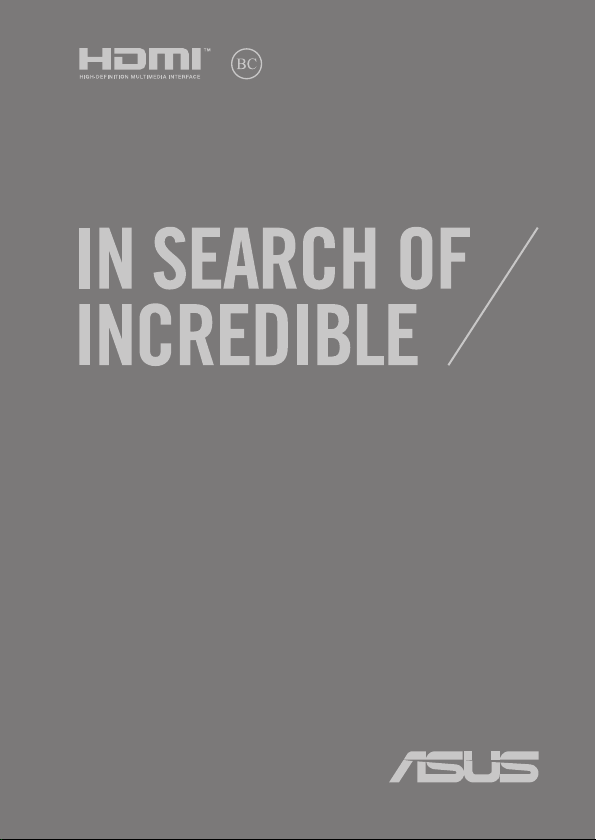
ID12335
Edisi Pertama / April 2017
Panduan Pengguna Elektronik
Page 2

Informasi Hak Cipta
Dilarang memperbanyak, mengirim, merekam, menyimpan sebagian atau keseluruhan panduan ini, termasuk
produk dan perangkat lunak yang dijelaskan di dalamnya dalam sistem pengambilan, atau menerjemahkannya ke
dalam bahasa apapun dalam bentuk dan cara apapun, tanpa izin tertulis ASUSTeK COMPUTER INC. (“ASUS”), kecuali
dokumentasi yang disimpan oleh pembeli untuk tujuan pengarsipan.
PANDUAN INI DISEDIAKAN OLEH ASUS “SEBAGAIMANA ADANYA”, TANPA JAMINAN APAPUN, BAIK SECARA
TERSURAT MAUPUN TERSIRAT, TERMASUK NAMUN TIDAK TERBATAS PADA JAMINAN TERSIRAT ATAU KETENTUAN
ATAS KELAYAKAN UNTUK DIPERDAGANGKAN MAUPUN KESESUAIAN UNTUK TUJUAN TERTENTU. DALAM KONDISI
APAPUN, ASUS, DIREKTUR, STAF, KARYAWAN, ATAU AGENNYA TIDAK BERTANGGUNG JAWAB ATAS KERUSAKAN
TIDAK LANGSUNG, KHUSUS, INSIDENTAL, ATAU KONSEKUENSIAL (TERMASUK KERUSAKAN AKIBAT KERUGIAN,
KEGAGALAN BISNIS, ATAU KEHILANGAN MANFAAT ATAU DATA DAN LAIN-LAIN), MESKIPUN ASUS TELAH
DIPERINGATKAN TENTANG KEMUNGKINAN ADANYA KERUSAKAN TERSEBUT AKIBAT DARI CACAT ATAU KESALAHAN
PANDUAN ATAU PRODUK INI.
Nama produk dan nama perusahaan yang tercantum dalam panduan ini mungkin merupakan atau mungkin bukan
merupakan merek dagang terdaftar maupun hak cipta dari masing-masing perusahaan, dan hanya digunakan
sebagai keterangan atau penjelasan dan demi kepentingan pemiliknya, tanpa bermaksud melakukan pelanggaran.
SPESIFIKASI DAN INFORMASI YANG TERCANTUM DALAM PANDUAN INI HANYA SEBAGAI PETUNJUK DAN
REFERENSI, DAN DAPAT BERUBAH SEWAKTU-WAKTU TANPA PEMBERITAHUAN SEBELUMNYA, DAN TIDAK
DAPAT DIANGGAP SEBAGAI JAMINAN YANG DIBERIKAN ASUS. ASUS MENYATAKAN TIDAK BERKEWAJIBAN
ATAU BERTANGGUNG JAWAB ATAS KESALAHAN ATAU KEKURANGAN APAPUN YANG TERDAPAT DALAM
PANDUAN INI, TERMASUK PRODUK DAN PERANGKAT LUNAK YANG DIJELASKAN DI DALAMNYA.
Hak Cipta © 2017 ASUSTeK COMPUTER INC. Semua Hak Dilindungi Undang-Undang.
Batasan Kewajiban
Kondisi yang dapat terjadi karena kecacatan komponen atau kewajiban ASUS lainnya, Anda berhak meminta ganti
rugi dari ASUS. Pada setiap kondisi tersebut, tanpa mengabaikan dasar hak Anda untuk mengklaim kerugian dari
ASUS, maka tanggung jawab ASUS tidak lebih dari kerugian untuk cedera diri (termasuk kematian) dan kerugian
terhadap properti pribadi berwujud maupun tidak berwujud; atau kerugian aktual dan langsung lainnya akibat dari
kelalaian maupun kegagalan menjalankan kewajiban hukum berdasarkan Pernyataan Jaminan ini, hingga sebesar
harga kontrak yang tercantum untuk setiap produk.
ASUS hanya akan bertanggung jawab atas maupun mengganti kerugian, kerusakan, atau klaim Anda atas dasar
kontrak, wanprestasi, atau pelanggaran yang sesuai dengan Pernyataan Jaminan ini.
Pembatasan ini juga berlaku untuk penyedia beserta peritel ASUS. Ini adalah tanggung jawab bersama yang
maksimum bagi ASUS, penyedia, dan peritelnya.
DALAM KONDISI APAPUN, ASUS TIDAK BERTANGGUNG JAWAB ATAS: (1) KLAIM PIHAK KETIGA TERHADAP ANDA
ATAS KERUSAKAN; (2) KERUGIAN, ATAU KERUSAKAN, ARSIP MAUPUN DATA; ATAU (3) KERUSAKAN KHUSUS,
INSIDENTAL, MAUPUN TIDAK LANGSUNG, ATAU ATAS KERUSAKAN YANG BERDAMPAK PADA KEUANGAN
(TERMASUK HILANGNYA LABA ATAU TABUNGAN), MESKIPUN ASUS, PENYEDIANYA MAUPUN PERITEL ANDA TELAH
DIBERITAHUKAN TENTANG KEMUNGKINAN TERSEBUT.
Layanan dan Dukungan
Kunjungi situs Web dalam berbagai bahasa di https://www.asus.com/support/
2
Panduan Pengguna Elektronik PC Notebook
Page 3

Batasan Kewajiban
Tentang panduan pengguna ini ..........................................................................7
Konvensi yang digunakan dalam panduan pengguna ini .............................. 8
Ikon ...................................................................................................................................... 8
Tipogra ............................................................................................................................. 8
Tindakan Pengamanan ............................................................................................9
Menggunakan PC Notebook ...................................................................................... 9
Memelihara PC Notebook ........................................................................................... 10
Pembuangan yang tepat .............................................................................................11
Bab 1: Kongurasi Perangkat Keras
Mengenal PC Notebook ..........................................................................................14
Tampilan Atas ...................................................................................................................14
Bawah ................................................................................................................................. 20
Tampilan Kanan ...............................................................................................................23
Tampilan Kiri .....................................................................................................................28
Bab 2: Menggunakan PC Notebook
Persiapan ......................................................................................................................34
Mengisi daya PC Notebook ......................................................................................... 34
Angkat untuk membuka panel layar ....................................................................... 36
Tekan tombol daya.........................................................................................................36
Menggunakan bidang sentuh ................................................................................... 37
Menggunakan keyboard ........................................................................................44
Tombol fungsi ..................................................................................................................44
Tombol Windows® 10 .................................................................................................... 45
Tombol kontrol multimedia (hanya pada model tertentu) ............................. 46
Keypad numerik .............................................................................................................. 47
Panduan Pengguna Elektronik PC Notebook
3
Page 4
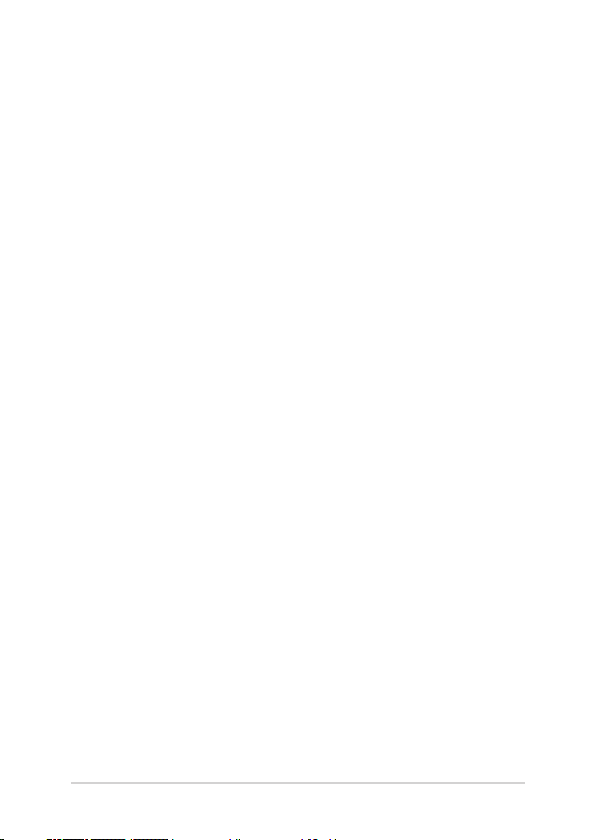
Bab 3: Bekerja dengan Windows® 10
Menghidupkan untuk pertama kalinya .............................................................50
Menu Start (Mulai) ..................................................................................................... 51
Aplikasi Windows® .....................................................................................................53
Bekerja menggunakan aplikasi Windows® ............................................................ 54
Menyesuaikan aplikasi Windows® ............................................................................ 54
Tampilan tugas ...........................................................................................................57
Fitur Snap .....................................................................................................................58
Hotspot snap .................................................................................................................... 58
Pusat Tindakan ...........................................................................................................60
Cara pintas keyboard lainnya ................................................................................61
Menyambungkan ke jaringan nirkabel ............................................................. 63
Wi-Fi .....................................................................................................................................63
Bluetooth .......................................................................................................................... 64
Mode pesawat (Airplane mode) ............................................................................... 65
Menyambungkan ke jaringan kabel ...................................................................66
Mematikan PC Notebook........................................................................................68
Mengalihkan PC Notebook ke mode tidur .......................................................69
Bab 4: Pengujian Otomatis Pengaktifan Daya (POST)
Pengujian Otomatis Pengaktifan Daya (POST) ...............................................72
Menggunakan POST untuk mengakses BIOS dan Pemecahan Masalah .... 72
BIOS ................................................................................................................................72
Mengakses BIOS .............................................................................................................. 72
Pengaturan BIOS ............................................................................................................. 73
Memulihkan sistem...................................................................................................80
Menjalankan pilihan pemulihan ............................................................................... 81
4
Panduan Pengguna Elektronik PC Notebook
Page 5
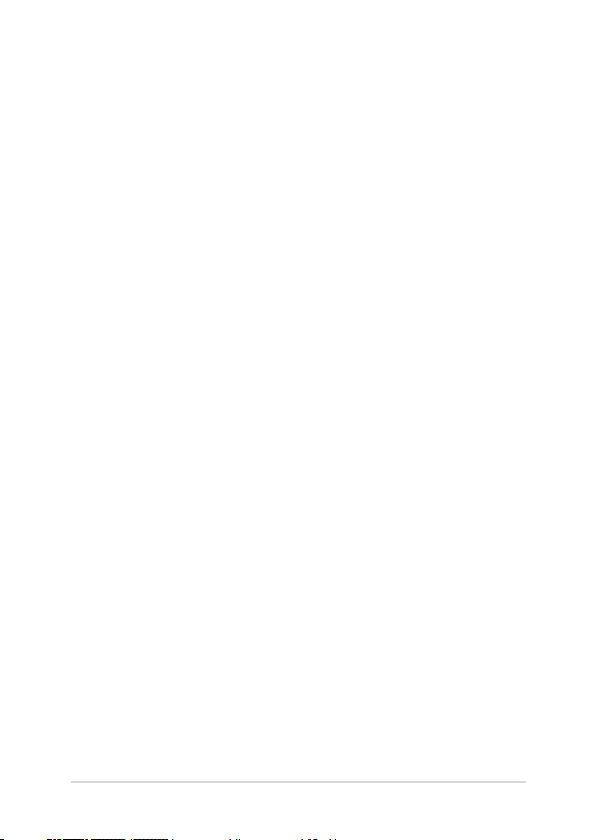
Tips dan Tanya Jawab
Tips bermanfaat untuk PC Notebook .................................................................84
Tanya Jawab Perangkat Keras ...............................................................................85
Tanya Jawab Perangkat Lunak ..............................................................................88
Lampiran
Informasi tentang Drive DVD-ROM ......................................................................... 92
Informasi tentang Drive Blu-ray ROM .................................................................... 94
Kesesuaian Modem Internal ....................................................................................... 94
Ikhtisar ................................................................................................................................ 95
Deklarasi Kompatibilitas Jaringan ............................................................................ 95
Peralatan Nonsuara .......................................................................................................95
Pernyataan FCC (Federal Communications Commission) ............................... 98
Pernyataan Peringatan Pemaparan RF (Frekuensi Radio) FCC ....................... 99
Peringatan Tanda CE ......................................................................................................99
Saluran Operasi Nirkabel untuk Domain Berbeda ............................................. 100
Pita frekuensi Nirkabel Terbatas Perancis .............................................................. 100
Catatan Keselamatan UL .............................................................................................. 102
Persyaratan Keamanan Daya ......................................................................................103
Informasi tentang TV Tuner ........................................................................................ 103
Pemberitahuan REACH ................................................................................................. 103
Informasi tentang Produk Macrovision Corporation .........................................103
Mencegah Kerusakan Pendengaran ........................................................................ 103
Peringatan tentang Lithium di Nordik (untuk baterai lithium-ion) ..............104
Panduan Pengguna Elektronik PC Notebook
5
Page 6
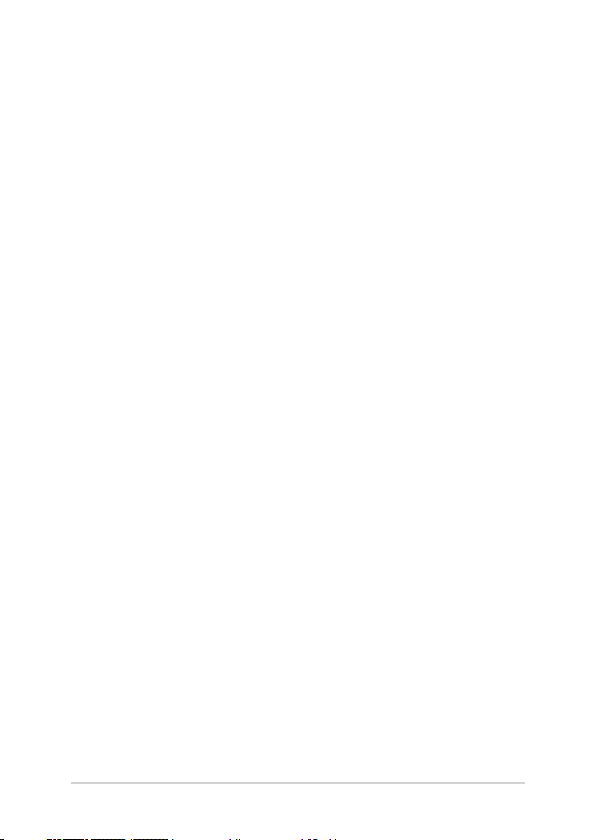
Informasi tentang Keamanan Drive Optik ............................................................. 105
Persetujuan CTR 21 (untuk PC Notebook dengan Modem terintegrasi)....106
Produk telah sesuai dengan ENERGY STAR ........................................................... 108
Kesesuaian dan Deklarasi Terhadap Peraturan Lingkungan
Hidup Global .................................................................................................................... 108
Daur Ulang ASUS/Layanan Ambil Kembali ........................................................... 109
Pernyataan Kesesuaian UE yang Disederhanakan ............................................. 109
6
Panduan Pengguna Elektronik PC Notebook
Page 7
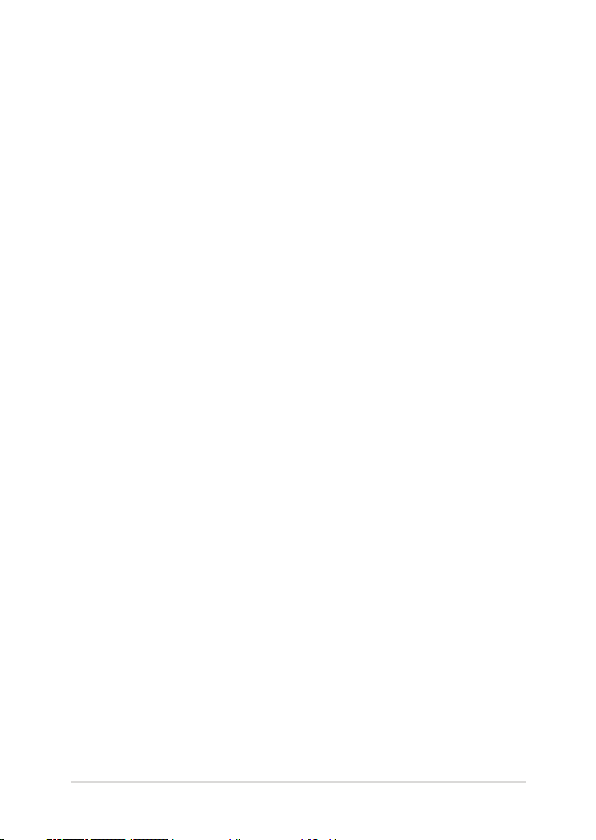
Tentang panduan pengguna ini
Panduan ini memberikan informasi mengenai tur perangkat keras dan
perangkat lunak dari PC Notebook Anda, yang disusun menurut urutan
bab berikut ini:
Bab 1: Kongurasi Perangkat Keras
Bab ini merinci komponen perangkat keras pada PC Notebook Anda.
Bab 2: Menggunakan PC Notebook
Bab ini menyajikan cara penggunaan berbagai komponen
berbeda dari PC Notebook Anda.
Bab 3: Bekerja dengan Windows® 10
Bab ini menyediakan ikhtisar mengenai cara menggunakan
Windows® 10 pada PC Notebook Anda.
Bab 4: Pengujian Otomatis Pengaktifan Daya (POST)
Bab ini menyajikan cara penggunaan POST untuk mengubah
pengaturan pada PC Notebook Anda.
Tips dan Tanya Jawab
Bagian ini berisi beberapa tips yang direkomendasikan, Tanya Jawab
perangkat keras dan perangkat lunak yang dapat digunakan untuk
memelihara dan memperbaiki masalah umum PC Notebook
Lampiran
Bagian ini menyediakan pemberitahuan dan pernyataan
keselamatan untuk PC Notebook Anda.
.
Panduan Pengguna Elektronik PC Notebook
7
Page 8
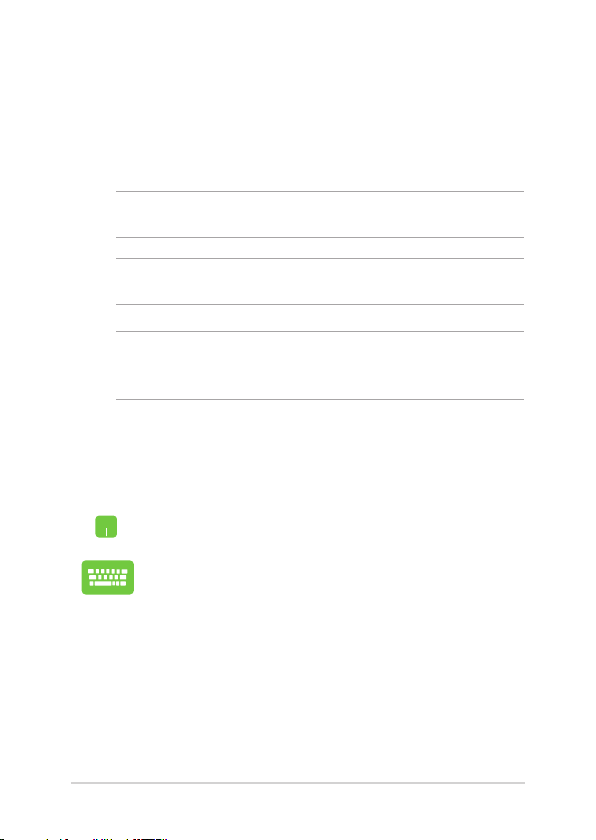
Konvensi yang digunakan dalam panduan pengguna ini
Untuk menegaskan informasi penting pada panduan pengguna ini,
pesan akan ditampilkan sebagai berikut:
PENTING! Pesan ini mengandung informasi vital yang harus diikuti untuk
menyelesaikan tugas.
CATATAN: Pesan ini mengandung informasi tambahan dan tips yang
dapat membantu Anda menyelesaikan tugas.
PERINGATAN! Pesan ini mengandung informasi penting yang harus
diikuti untuk menjaga Anda tetap aman saat menjalankan tugas tertentu
dan mencegah kerusakan data dan komponen PC Notebook Anda.
Ikon
Ikon di bawah ini menunjukkan perangkat yang dapat digunakan untuk
menyelesaikan serangkaian tugas atau prosedur pada PC Notebook Anda.
= Gunakan panel sentuh.
= Gunakan keypad.
Tipogra
Cetak Tebal = Menunjukkan menu atau item yang harus dipilih.
Cetak Miring = Ini menunjukkaan bagian yang dapat Anda lihat
8
dalam panduan ini.
Panduan Pengguna Elektronik PC Notebook
Page 9
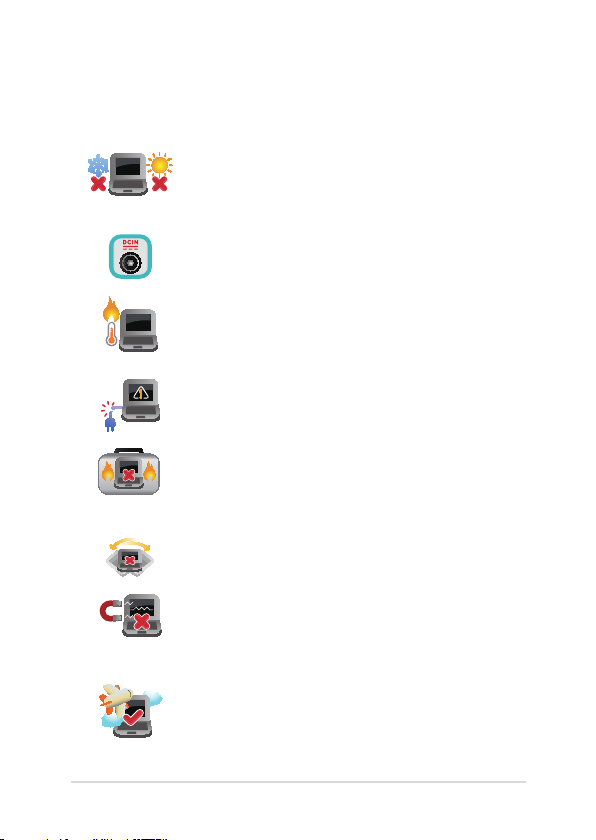
Tindakan Pengamanan
Menggunakan PC Notebook
PC Notebook ini hanya boleh digunakan di
lingkungan dengan suhu ruang antara 5°C (41°F)
hingga 35°C (95°F).
Lihat label arus di bagian bawah PC Notebook dan
pastikan adaptor daya Anda sesuai dengan arus
tersebut.
Jangan letakkan PC Notebook di pangkuan Anda
atau di dekat bagian tubuh manapun untuk
mencegah ketidaknyamanan atau cedera akibat
panas yang timbul.
Jangan gunakan kabel daya, aksesori, dan periferal
lain yang rusak bersama PC Notebook Anda.
Sewaktu dihidupkan, pastikan Anda tidak
membawa atau menutupi PC Notebook Anda
dengan bahan yang dapat mengurangi sirkulasi
udara.
Jangan letakkan PC Notebook Anda pada
permukaan yang miring atau tidak stabil.
Anda dapat membawa PC Notebook melalui mesin
sinar x bandara (digunakan untuk barang yang
diletakkan pada ban berjalan), namun jangan
dekatkan dengan detektor dan tongkat magnet.
Tanyakan kepada maskapai penerbangan Anda
untuk mengetahui layanan penerbangan terkait
yang dapat digunakan dan batasan yang harus
diikuti bila menggunakan PC Notebook saat
penerbangan.
Panduan Pengguna Elektronik PC Notebook
9
Page 10
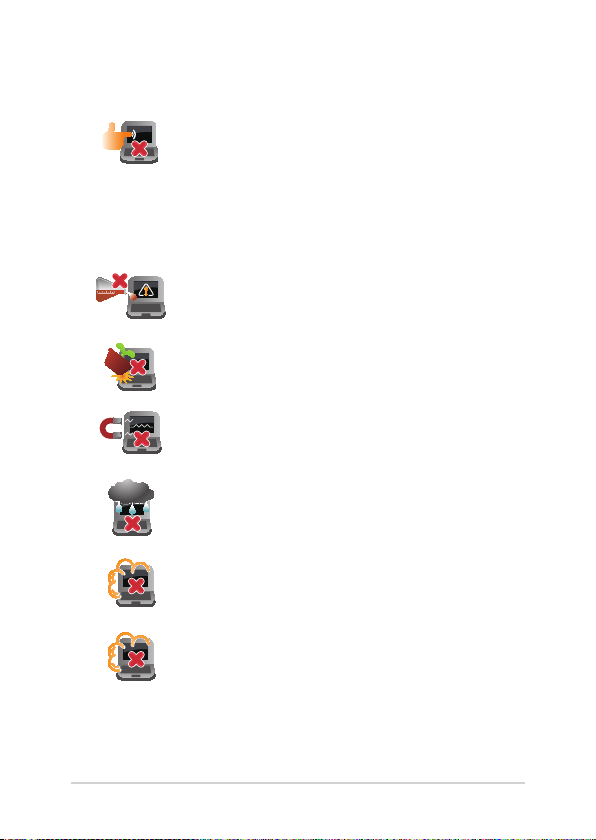
Memelihara PC Notebook
Lepaskan sambungan daya AC dan keluarkan
unit baterai (jika ada) sebelum membersihkan PC
Notebook Anda. Gunakan spons selulosa bersih atau
kain tanpa serabut yang dilembabkan dengan larutan
deterjen non-abrasif dan beberapa tetes air hangat.
Bersihkan sisa kelembaban di PC Notebook Anda
menggunakan kain kering.
Jangan gunakan pelarut keras seperti thinner,
benzena, atau bahan kimia lainnya pada atau di
dekat PC Notebook Anda.
Jangan letakkan benda di atas PC Notebook Anda.
Jangan letakkan PC Notebook di dekat medan
magnet atau listrik yang kuat.
Jangan gunakan atau letakkan PC Notebook
Anda di dekat cairan, hujan, atau lembab. Jangan
gunakan modem saat terjadi badai petir.
Jangan letakkan PC Notebook Anda di lingkungan
yang berdebu.
Jangan gunakan PC Notebook Anda di dekat gas
yang bocor.
10
Panduan Pengguna Elektronik PC Notebook
Page 11
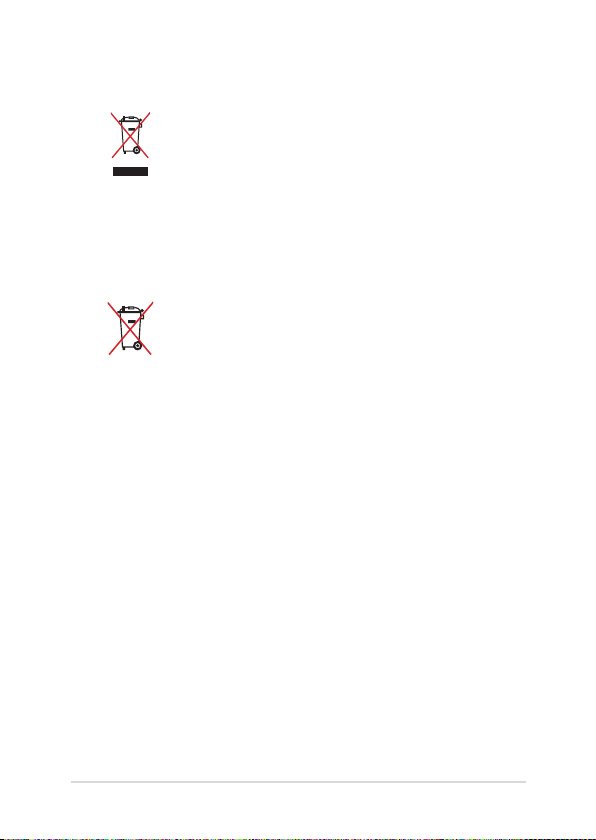
Pembuangan yang tepat
Buang pc notebook ini ke dalam sampah umum.
Produk ini dirancang agar komponennya dapat
digunakan kembali dengan layak dan didaur ulang.
Simbol tempat sampah disilang menunjukkan
bahwa produk ini (listrik, peralatan listrik, dan
baterai sel koin yang mengandung merkuri) tidak
boleh dibuang di tempat sampah umum. Untuk
membuang produk elektronik, patuhi peraturan
yang berlaku di kota anda.
Buang baterai ke dalam sampah umum. Simbol
tempat sampah disilang menunjukkan bahwa
baterai ini tidak boleh dibuang di tempat sampah
umum.
Panduan Pengguna Elektronik PC Notebook
11
Page 12
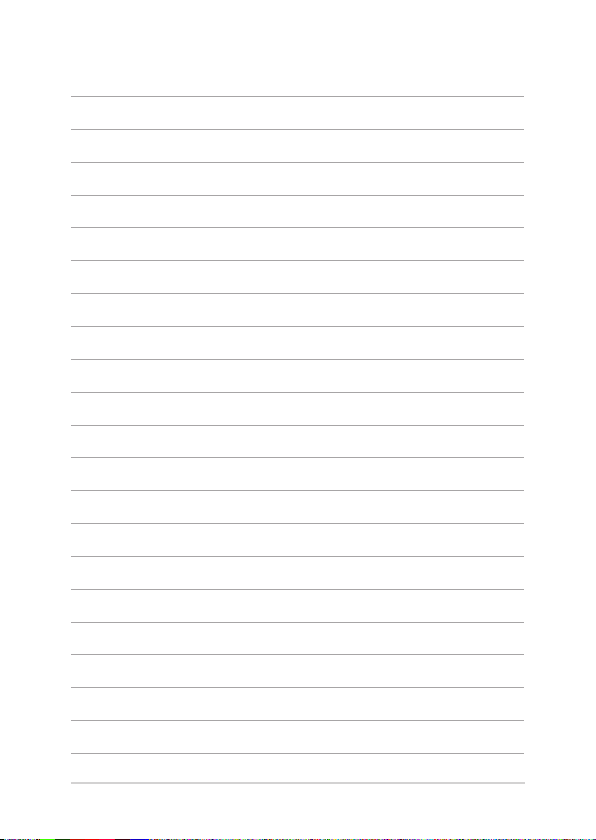
12
Panduan Pengguna Elektronik PC Notebook
Page 13
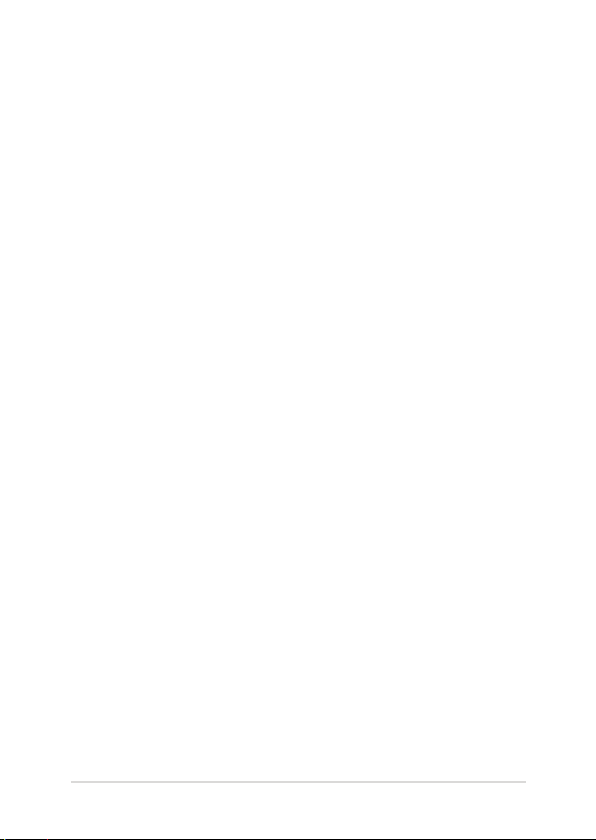
Bab 1:
Kongurasi Perangkat Keras
Panduan Pengguna Elektronik PC Notebook
13
Page 14
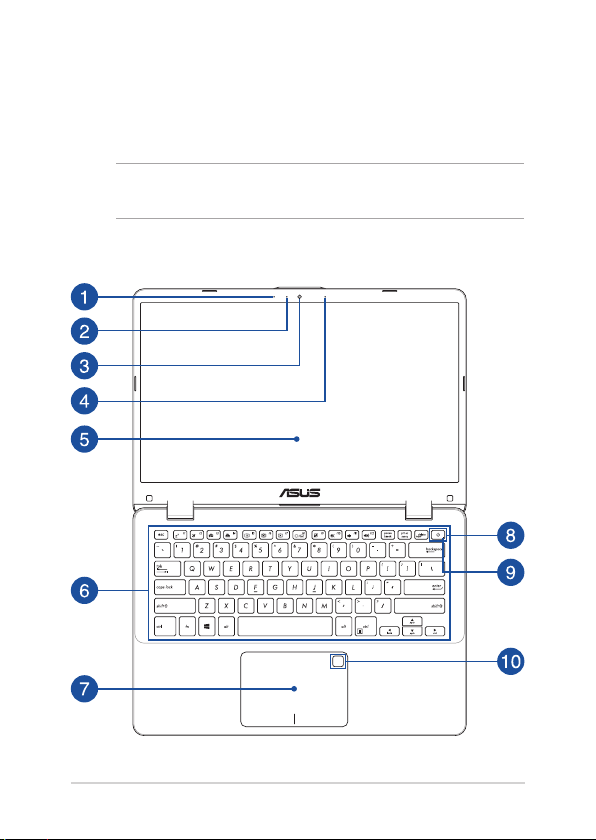
Mengenal PC Notebook
Tampilan Atas
CATATAN: Tampilan keypad mungkin beragam menurut wilayah atau negara.
Tampilan Notebook juga dapat berbeda, tergantung model PC Notebook.
model 14 inci
14
Panduan Pengguna Elektronik PC Notebook
Page 15
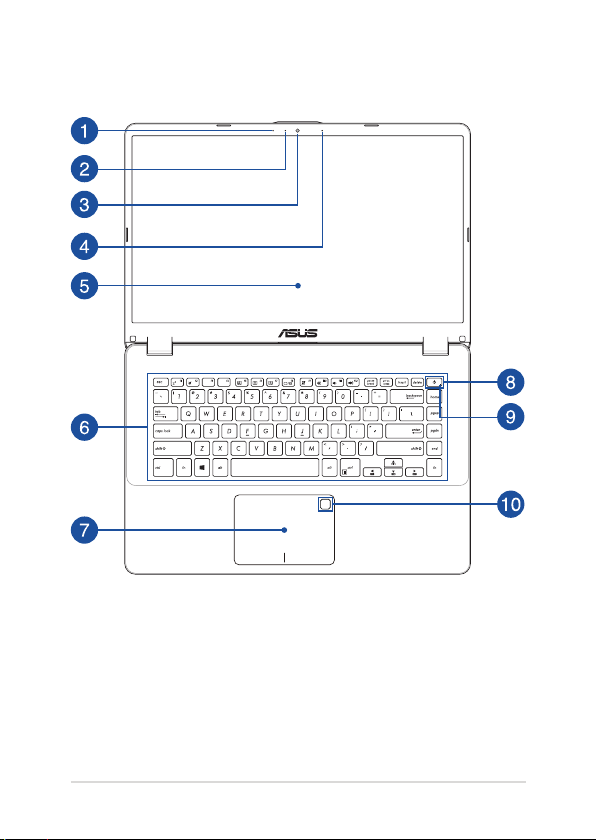
model 15 inci
Panduan Pengguna Elektronik PC Notebook
15
Page 16
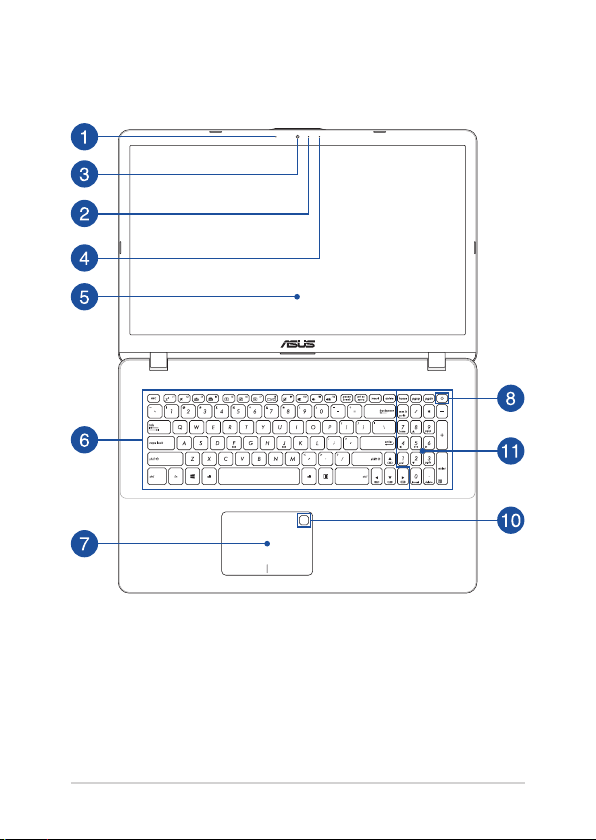
model 17 inci
16
Panduan Pengguna Elektronik PC Notebook
Page 17
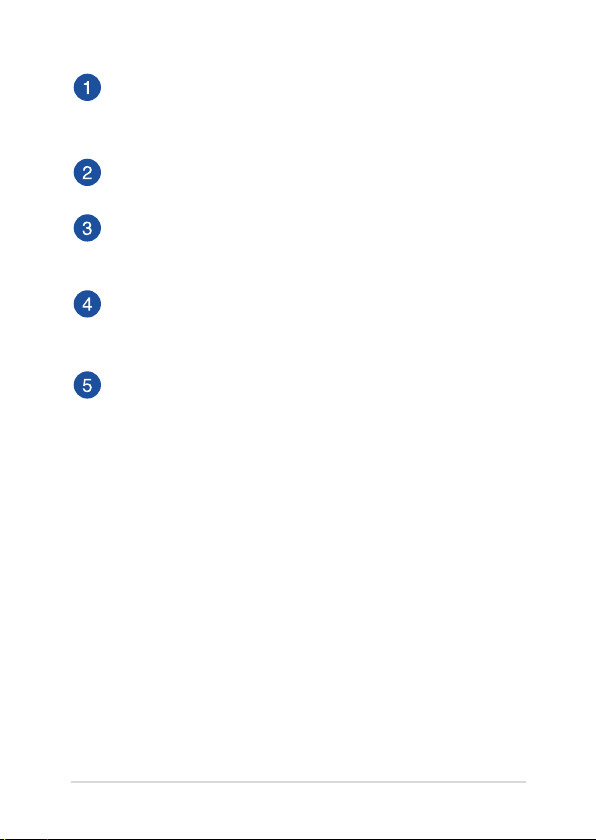
Mikrofon
Mikrofon internal dapat digunakan untuk konferensi video,
narasi suara, atau perekaman suara sederhana.
Indikator Kamera
Indikator kamera akan menyala saat kamera internal digunakan.
Kamera
Kamera internal memungkinkan Anda mengambil gambar atau
merekam video menggunakan PC Notebook.
Mikrofon (pada model tertentu)
Mikrofon internal dapat digunakan untuk konferensi video,
narasi suara, atau perekaman suara sederhana.
Panel Layar
Panel layar denisi tinggi ini menyediakan tur penayangan
luar biasa untuk foto, video, dan le multimedia lainnya di PC
Notebook Anda.
Panduan Pengguna Elektronik PC Notebook
17
Page 18
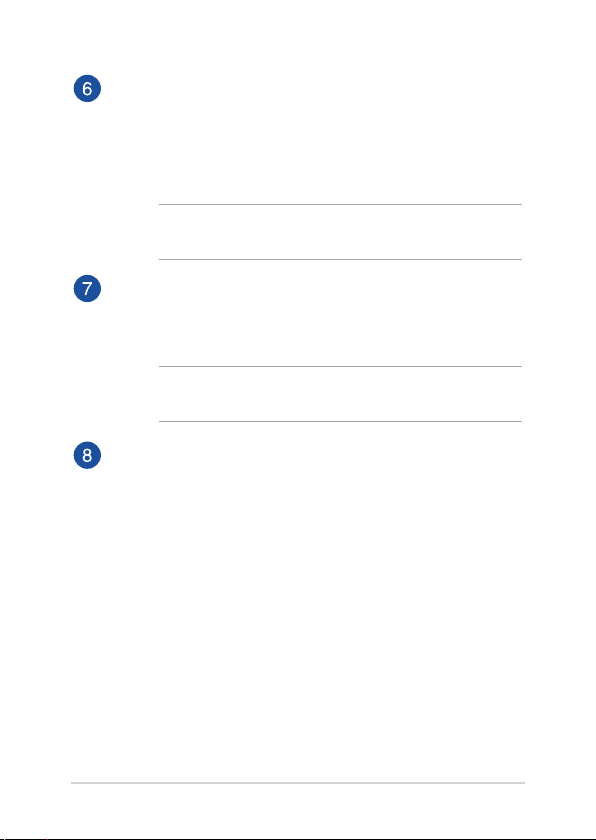
Keyboard
Keyboard menyediakan tombol QWERTY lengkap dengan
kedalaman yang nyaman untuk mengetik di manapun. Dengan
keyboard ini, Anda juga dapat menggunakan tombol fungsi,
mengakses Windows® dengan cepat, dan mengontrol fungsi
multimedia lainnya.
CATATAN: Tata letak keyboard beragam menurut model atau
kawasan.
Bidang sentuh
Bidang sentuh memungkinkan penggunaan banyak gerakan untuk
menavigasi pada layar, sehingga pengalaman pengguna lebih
intuitif. Bidang sentuh juga menyerupai fungsi mouse biasa.
CATATAN: Untuk info lebih rinci, lihat bagian Menggunakan
gerakan panel sentuh pada panduan pengguna ini.
Tombol Daya
Tekan tombol daya untuk menghidupkan atau mematikan PC
Notebook Anda. Anda juga dapat menggunakan tombol daya untuk
mengaktifkan mode tidur atau hibernasi pada PC Notebook dan
beralih kembali ke siaga dari mode tidur atau hibernasi.
Jika PC Notebook Anda tidak merespons, tekan terus tombol
daya selama 4 (empat) detik hingga PC Notebook mati.
18
Panduan Pengguna Elektronik PC Notebook
Page 19
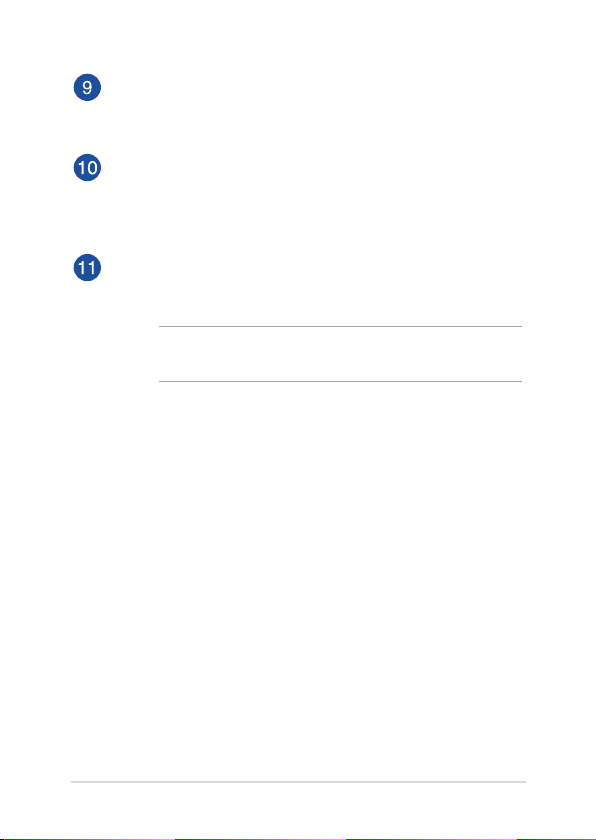
Indikator Daya
Indikator daya akan menyala bila PC Notebook dihidupkan dan
berkedip perlahan bila PC Notebook berada dalam modus tidur.
Sensor sidik jari (hanya pada model tertentu)
Sensor sidik jari terintegrasi ini menangkap sidik jari Anda dan
menggunakannya sebagai otentikasi biometrik untuk masuk ke
sistem PC Notebook PC’Anda.
Keypad angka
Keypad angka memiliki dua fungsi berikut: untuk input angka
dan sebagai tombol penunjuk arah.
CATATAN : Untuk info lebih rinci, lihat bagian Keypad numerikpada
panduan pengguna ini.
Panduan Pengguna Elektronik PC Notebook
19
Page 20
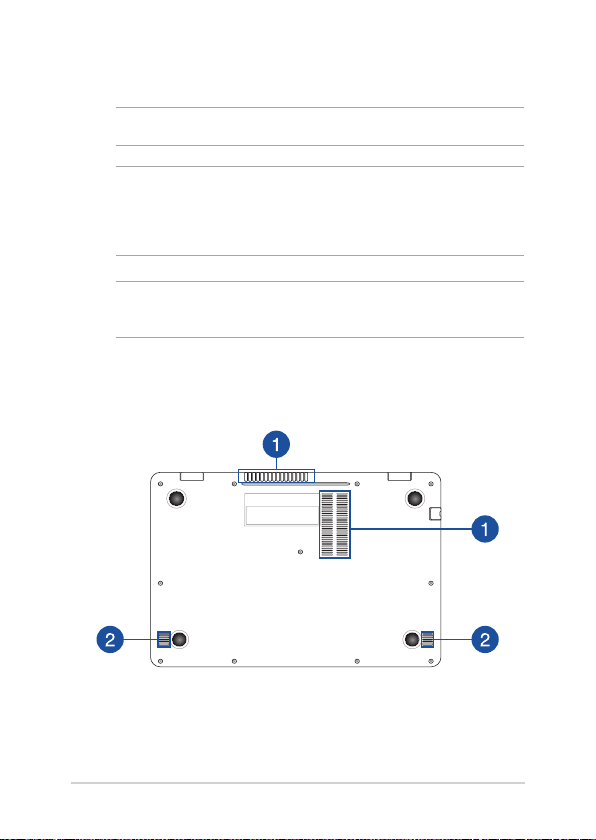
Bawah
CATATAN : Tampilan bawah mungkin berbeda (tergantung model).
PERINGATAN! Bagian bawah PC Notebook dapat menjadi hangat hingga
panas saat digunakan atau sewaktu mengisi daya unit baterai. Sewaktu
bekerja dengan PC Notebook, jangan letakkan pada permukaan yang
dapat menghalangi ventilasi.
PENTING! Usia baterai beragam sesuai penggunaan dan spesikasi untuk
PC Notebook ini.Unit baterai tidak boleh dibongkar.
model 14 inci
20
Panduan Pengguna Elektronik PC Notebook
Page 21
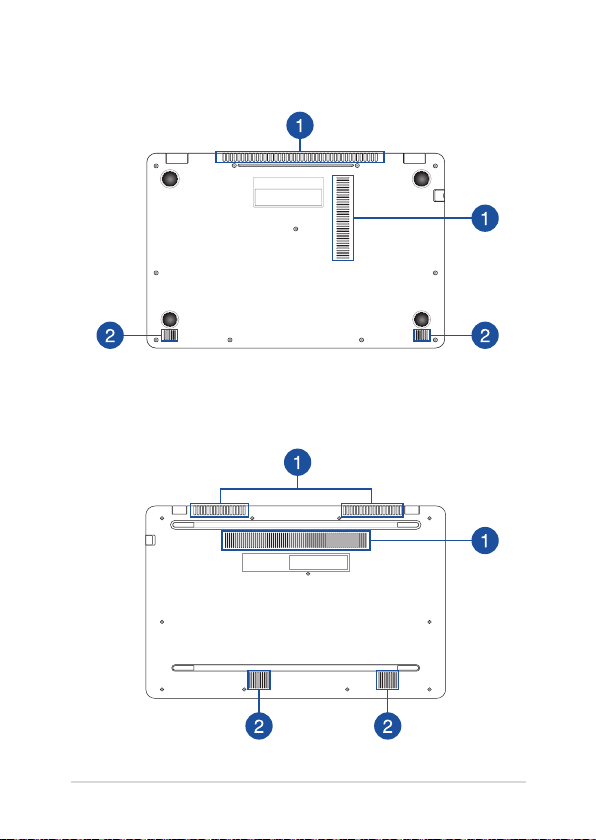
model 15 inci
model 17 inci
Panduan Pengguna Elektronik PC Notebook
21
Page 22
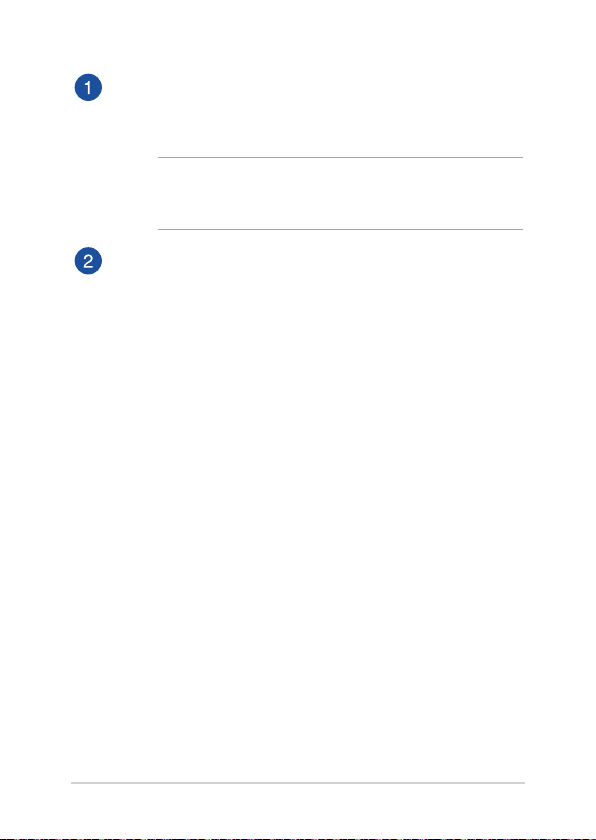
Ventilasi Udara
Ventilasi udara memungkinkan udara sejuk masuk dan udara
hangat keluar dari PC Notebook.
PERINGATAN! Pastikan kertas, buku, pakaian, kabel, atau benda
lain tidak menghalangi ventilasi udara agar notebook tidak terlalu
panas.
Speaker audio
Speaker audio internal dapat digunakan untuk mendengar audio
langsung dari PC Notebook. Fitur audio ini dikontrol perangkat
lunak.
22
Panduan Pengguna Elektronik PC Notebook
Page 23
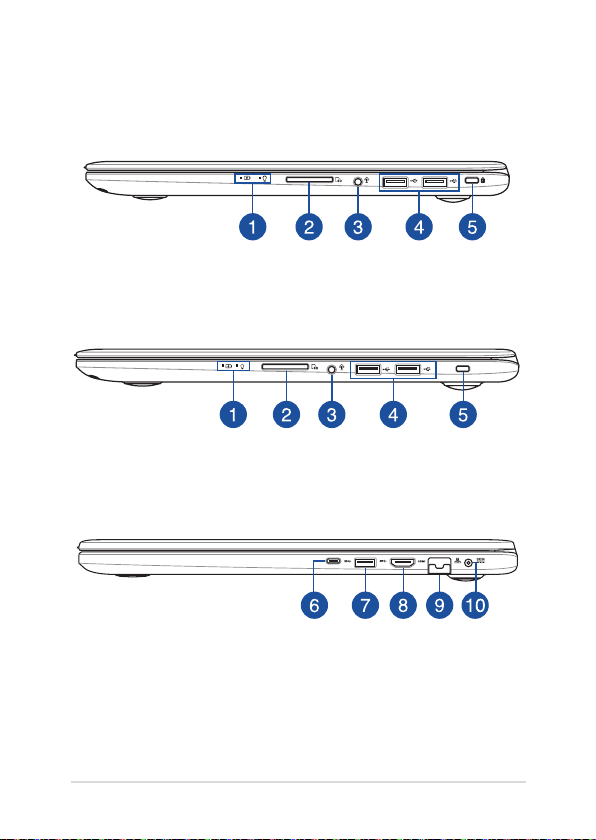
Tampilan Kanan
model 14 inci
model 15 inci
model 17 inci
Panduan Pengguna Elektronik PC Notebook
23
Page 24
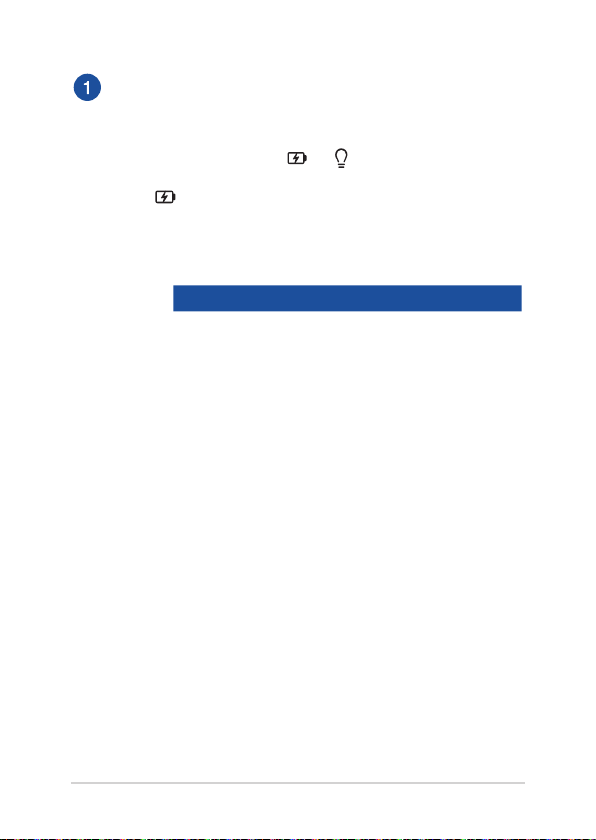
Indikator Status
Indikator status membantu mengidentikasi status perangkat
keras PC Notebook saat itu.
Indikator pengisian daya baterai dua warna
LED dua warna memberikan indikator visual tentang
status pengisian daya baterai. Untuk informasi rinci,
lihat tabel berikut:
Warna Status
Putih Pekat PC Notebook tersambung
ke catu daya, mengisi daya
baterainya, dan daya baterai
antara 95% hingga 100%.
Menyala Oranye PC Notebook tersambung
ke catu daya, mengisi daya
baterainya, dan daya baterai
kurang dari 95%.
Berkedip Oranye PC Notebook berjalan
menggunakan mode baterai
dan daya baterai kurang dari
10%.
Lampu MATI PC Notebook berjalan
menggunakan mode baterai
dan daya baterai adalah antara
10% hingga 100%.
24
Panduan Pengguna Elektronik PC Notebook
Page 25
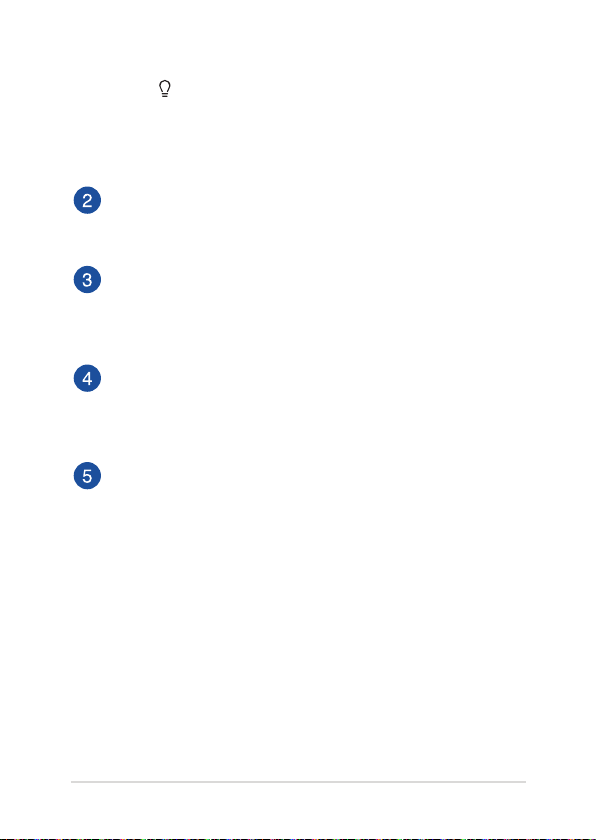
Indikator Daya
Indikator daya akan menyala bila PC Notebook
dihidupkan dan berkedip perlahan bila PC Notebook
berada dalam modus tidur.
Pembaca Kartu Memori Flash
PC Notebook ini memiliki satu slot pembaca kartu memori
internal yang mendukung format kartu SD, SDXC, dan SDHC.
Soket Headphone/Headset/Mikrofon
Port ini memungkinkan Anda menyambungkan speaker atau
headphone amplier. Anda juga dapat menggunakan port ini
untuk menyambungkan headset atau mikrofon eksternal.
Port USB 2.0
Port USB (Universal Serial Bus) kompatibel dengan perangkat USB
2.0 atau USB 1.1, seperti keyboard, perangkat penunjuk, drive ash
disk, HDD eksternal, speaker, kamera, dan printer.
Slot keamanan
Slot keamanan ini memungkinkan Anda mengamankan PC
Notebook menggunakan produk keamanan PC Notebook yang
kompatibel.
Panduan Pengguna Elektronik PC Notebook
25
Page 26
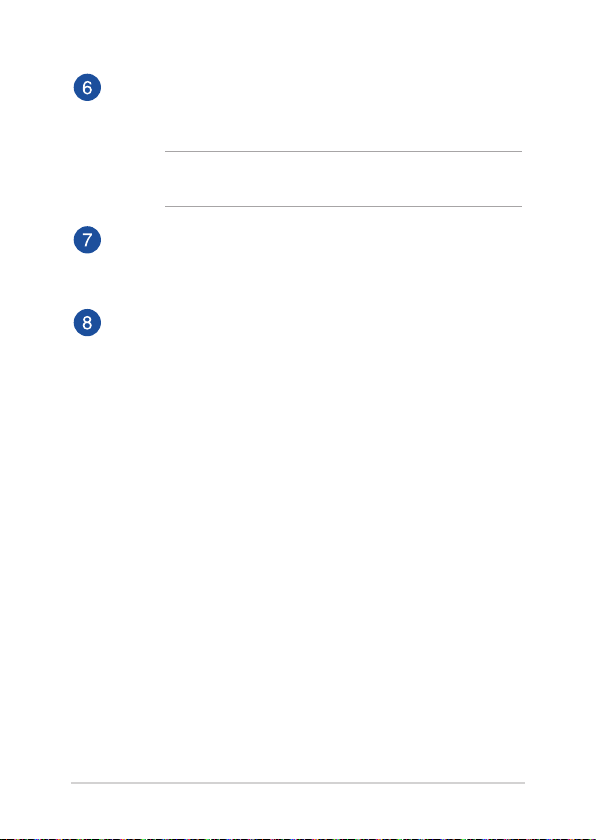
Port USB Jenis C
Port USB (Universal Serial Bus) Tipe-C menyediakan kecepatan
transfer hingga 5 Gbit/detik dan juga kompatibel dengan USB 2.0.
CATATAN:
Kecepatan transfer dari port ini dapat beragam pada setiap
model.
USB 3.0 port
Port USB 3.0 (Universal Serial Bus 3.0) ini menyediakan kecepatan
transfer hingga 5 Gbit/detik dan kompatibel juga dengan USB 2.0.
HDMI port
Port ini ditujukan untuk konektor High-Denition Multimedia
Interface (HDMI) dan kompatibel dengan HDCP untuk DVD HD,
Blu-ray, serta pemutaran konten lainnya yang dilindungi.
26
Panduan Pengguna Elektronik PC Notebook
Page 27
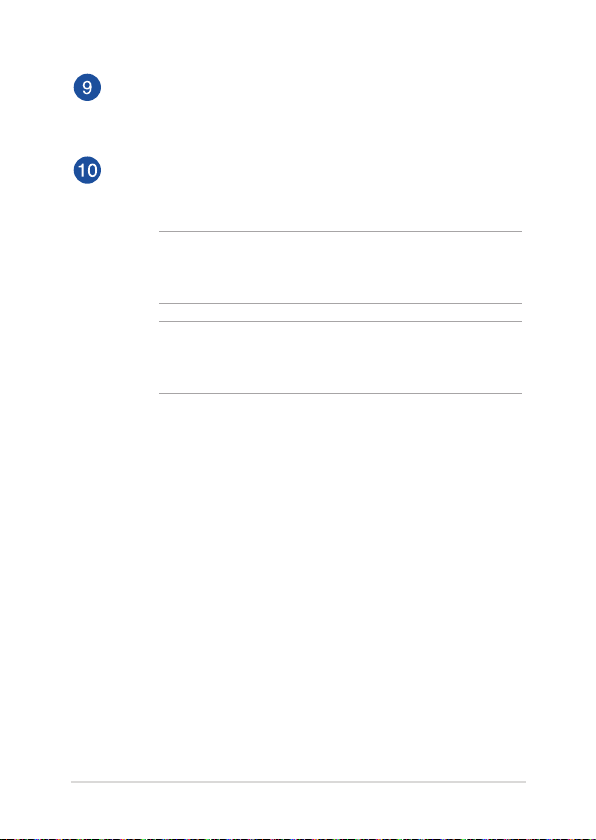
Port LAN
Pasang kabel jaringan ke port ini untuk menyambung ke
jaringan area lokal.
Masukan Daya (DC)
Pasang adaptor daya yang disertakan ke port ini untuk mengisi daya
unit baterai dan menyediakan daya bagi PC Notebook Anda.
PERINGATAN! Adaptor mungkin menjadi hangat hingga panas
saat digunakan. Pastikan Anda tidak menutupi adaptor dan
jauhkan dari tubuh Anda sewaktu tersambung ke stopkontak.
PENTING! Hanya gunakan adaptor daya yang disertakan untuk
mengisi daya unit baterai dan menyediakan daya bagi PC
Notebook Anda.
Panduan Pengguna Elektronik PC Notebook
27
Page 28

Tampilan Kiri
model 14 dan 15 inci
17 inci
Masukan Daya (DC)
Pasang adaptor daya yang disertakan ke port ini untuk mengisi
daya unit baterai dan menyediakan daya bagi PC Notebook Anda.
PERINGATAN! Adaptor mungkin menjadi hangat hingga panas
saat digunakan. Pastikan Anda tidak menutupi adaptor dan
jauhkan dari tubuh Anda sewaktu tersambung ke stopkontak.
PENTING! Hanya gunakan adaptor daya yang disertakan untuk
mengisi daya unit baterai dan menyediakan daya bagi PC
Notebook Anda.
28
Panduan Pengguna Elektronik PC Notebook
Page 29
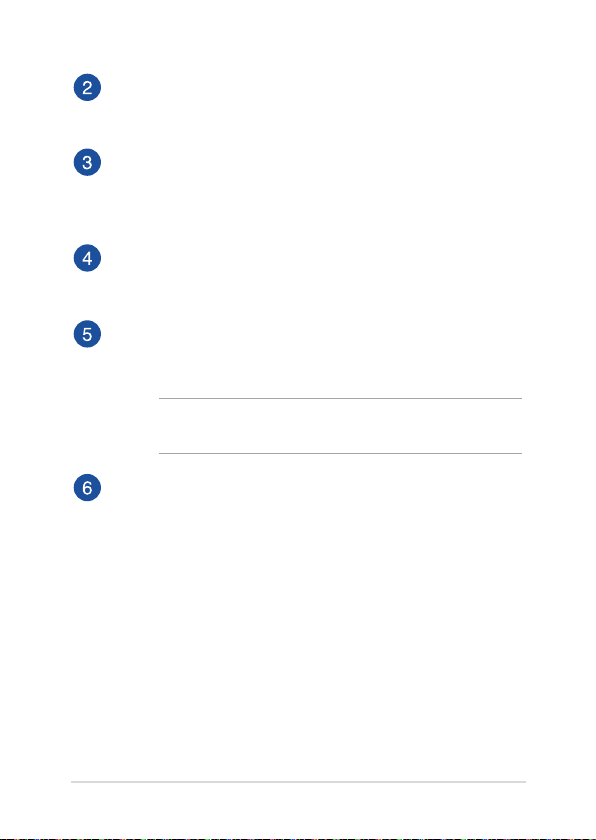
Port LAN
Pasang kabel jaringan ke port ini untuk menyambung ke
jaringan area lokal.
HDMI port
Port ini ditujukan untuk konektor High-Denition Multimedia
Interface (HDMI) dan kompatibel dengan HDCP untuk DVD HD,
Blu-ray, serta pemutaran konten lainnya yang dilindungi.
USB 3.0 port
Port USB 3.0 (Universal Serial Bus 3.0) ini menyediakan kecepatan
transfer hingga 5 Gbit/detik dan kompatibel juga dengan USB 2.0.
Port USB Jenis C
Port USB (Universal Serial Bus) Tipe-C menyediakan kecepatan
transfer hingga 5 Gbit/detik dan juga kompatibel dengan USB 2.0.
CATATAN:
Kecepatan transfer dari port ini dapat beragam pada setiap
model.
Slot keamanan
Slot keamanan ini memungkinkan Anda mengamankan PC
Notebook menggunakan produk keamanan PC Notebook yang
kompatibel.
Panduan Pengguna Elektronik PC Notebook
29
Page 30
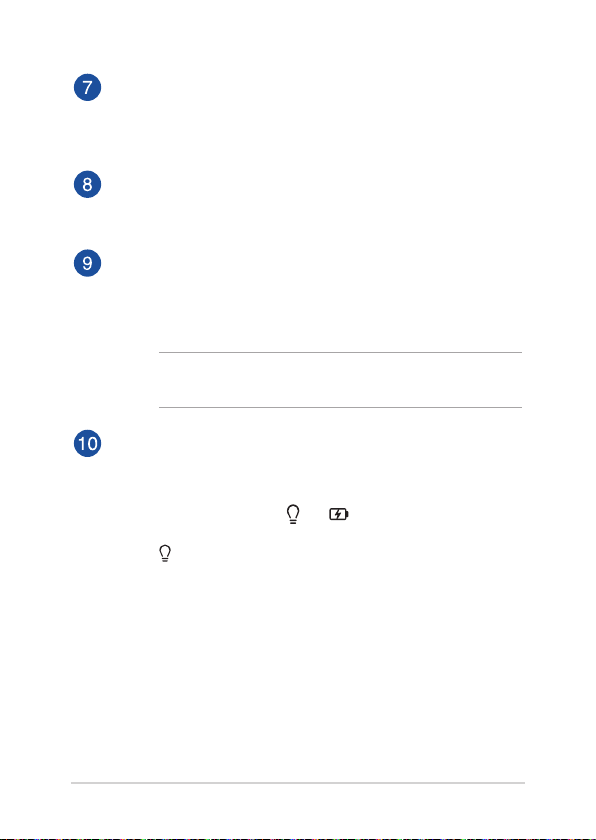
Port USB 2.0
Port USB (Universal Serial Bus) kompatibel dengan perangkat USB
2.0 atau USB 1.1, seperti keyboard, perangkat penunjuk, drive ash
disk, HDD eksternal, speaker, kamera, dan printer.
Pembaca Kartu Memori Flash
PC Notebook ini memiliki satu slot pembaca kartu memori
internal yang mendukung format kartu SD, SDXC, dan SDHC.
Soket Headphone/Headset
Port ini dapat digunakan untuk menyambungkan speaker atau
headphone yang diperkuat. Anda juga dapat menggunakan
port ini untuk menyambungkan headset.
CATATAN: Port ini tidak mendukung mikrofon tiga konduktor
3,5 mm.
Indikator Status
Indikator status membantu mengidentikasi status perangkat
keras PC Notebook saat itu.
Indikator Daya
Indikator daya akan menyala bila PC Notebook
dihidupkan dan berkedip perlahan bila PC Notebook
berada dalam modus tidur.
30
Panduan Pengguna Elektronik PC Notebook
Page 31

Indikator pengisian daya baterai dua warna
LED dua warna memberikan indikator visual tentang
status pengisian daya baterai. Untuk informasi rinci,
lihat tabel berikut:
Warna Status
Putih Pekat PC Notebook tersambung
ke catu daya, mengisi daya
baterainya, dan daya baterai
antara 95% hingga 100%.
Menyala Oranye PC Notebook tersambung
ke catu daya, mengisi daya
baterainya, dan daya baterai
kurang dari 95%.
Berkedip Oranye PC Notebook berjalan
menggunakan mode baterai
dan daya baterai kurang dari
10%.
Lampu MATI PC Notebook berjalan
menggunakan mode baterai
dan daya baterai adalah antara
10% hingga 100%.
Panduan Pengguna Elektronik PC Notebook
31
Page 32

32
Panduan Pengguna Elektronik PC Notebook
Page 33

Bab 2: Menggunakan PC Notebook
Panduan Pengguna Elektronik PC Notebook
33
Page 34

Persiapan
Mengisi daya PC Notebook
A.
Pasang konektor daya DC ke input daya (DC) di PC Notebook Anda.
B. Pasang adaptor daya AC ke catu daya 100 V~240 V.
Isi daya PC Notebook selama 3 jam sebelum
menggunakannya untuk pertama kali.
CATATAN: Tampilan adaptor daya mungkin berbeda, tergantung pada
model dan kawasan Anda.
PENTING!
Informasi adaptor daya
•
Tegangan masuk: 100–240V AC
•
Frekuensi input: 50-60Hz
•
Nilai arus keluar:
•
Nilai tegangan keluar
:
14”/15”: 2.37A (45W) / 3.42A (65W )
17”: 1.75A (33W) / 2.37A (45W ) / 3.42A (65W) /
6.32A (120W) (hanya pada model tertentu)
: 19V
34
Panduan Pengguna Elektronik PC Notebook
Page 35

PENTING!
• Mencari label arus input/output di PC Notebook dan pastikan label
tersebut sama dengan informasi arus input/output di adaptor daya.
Model PC Notebook tertentu mungkin memiliki beberapa arus output
nilai berdasarkan SKU yang tersedi.
• PastikanPCNotebookAndatersambungkeadaptordayasebelum
menghidupkannya untuk pertama kali. Kami sangat menyarankan Anda
untuk menggunakan stopkontak yang telah diarde saat menggunakan
PC Notebook dalam mode adaptor daya.
• Stopkontak harus dapat diakses dengan mudah dan terjangkau dari PC
Notebook.
• UntukmemutuskansambunganPCNotebookdaricatudayautama,
lepas PC Notebook dari stopkontak.
PERINGATAN!
Baca tindakan pencegahan berikut untuk baterai PC Notebook Anda.
• HanyateknisiresmiASUSyangbolehmengeluarkanbateraidaridalam
perangkat (hanya untuk baterai yang tidak dapat dilepas).
• Bateraiyangdigunakandiperangkatinidapatmenimbulkanrisiko
timbulnya api atau luka bakar jika dikeluarkan atau dibongkar.
• Ikutilabelperingatanuntukkeselamatandiri.
• Risikoledakanjikabateraidigantidenganjenisyangsalah.
• Janganbuangkedalamapi.
• JangancobauntukmelakukanhubunganaruspendekpadabateraiPC
Notebook Anda.
• Jangancobamembongkardanmerakitbaterai(hanyauntukbaterai
yang tidak dapat dilepas).
• Hentikanpenggunaanjikaterjadikebocoran.
• Bateraibesertakomponennyaharusdidaurulangataudibuangdengan
semestinya.
• Jauhkanbateraidankomponenkecillainnyadarijangkauananak-anak.
Panduan Pengguna Elektronik PC Notebook
35
Page 36

Angkat untuk membuka panel layar
Tekan tombol daya
36
Panduan Pengguna Elektronik PC Notebook
Page 37

Menggunakan bidang sentuh
Memindahkan penunjuk
Anda dapat menyentuh atau mengeklik di manapun pada panel sentuh
untuk mengaktifkan penunjuk, lalu menggeser jari pada panel sentuh
tersebut untuk memindahkan penunjuk di layar.
Geser horizontal
Geser vertikal
Geser menyamping
Panduan Pengguna Elektronik PC Notebook
37
Page 38

Gerakan satu jari
Menyentuh satu/dua kali
• Sentuh aplikasi untuk memilihnya.
•
Sentuh dua kali item untuk mengaktifkannya.
Menarik dan melepas
Sentuh dua kali item, lalu geser jari yang sama tanpa mengangkatnya
dari panel sentuh. Untuk melepas item ke lokasi baru, angkat jari dari
panel sentuh.
38
Panduan Pengguna Elektronik PC Notebook
Page 39

Klik-kiri Klik-kanan
• Klikaplikasiuntuk
memilihnya.
Klik tombol ini untuk membuka
menu klik kanan.
• Klikaplikasiduakaliuntuk
menjalankannya.
CATATAN: Area di bagian dalam garis titik-titik menunjukkan lokasi
tombol kiri mouse dan tombol kanan mouse pada panel sentuh.
Gerakan dua jari
Ketuk
Ketuk dua jari pada panel sentuh untuk mensimulasi fungsi klik kanan.
Panduan Pengguna Elektronik PC Notebook
39
Page 40

Menggulir dengan dua jari (atas/
bawah)
Menggulir dengan dua jari (kiri/
kanan)
Geser dua jari untuk menggulir
ke atas atau bawah.
Geser dua jari untuk menggulir ke
kiri atau kanan.
Memperkecil tampilan Memperbesar tampilan
Dekatkan dua jari pada panel
sentuh.
40
Jauhkan dua jari pada panel
sentuh.
Panduan Pengguna Elektronik PC Notebook
Page 41

Menarik dan melepas
Pilih item, lalu tekan terus tombol klik kiri. Dengan jari lainnya, geser
panel sentuh untuk menarik item, lepas jari pada tombol untuk
melepas item.
Gerakan tiga jari
Ketuk
Ketuk tiga jari pada panel sentuh untuk mengaktifkan Cortana.
Panduan Pengguna Elektronik PC Notebook
41
Page 42

Geser ke kiri/Geser ke kanan
Jika Anda membuka beberapa aplikasi, geser tiga jari ke kiri atau kanan
untuk beralih di antara aplikasi tersebut.
Geser ke atas Geser ke bawah
Geser ke atas untuk melihat ikhtisar
semua aplikasi yang sedang terbuka.
42
Geser ke bawah untuk menampilkan
desktop.
Panduan Pengguna Elektronik PC Notebook
Page 43

Gerakan empat jari
Ketuk
Sentuhkan empat jari ke panel sentuh untuk mengaktifkan Action
Center.
Menyesuaikan panel sentuh
1. Aktifkan All settings (Semua pengaturan) dari Action Center.
2. Pilih Devices (Perangkat), kemudian pilih Mouse & touchpad
(Mouse & panel sentuh).
3. Sesuai pengaturan dengan keinginan Anda.
Panduan Pengguna Elektronik PC Notebook
43
Page 44

Menggunakan keyboard
Tombol fungsi
Tombol fungsi pada keyboard PC Notebook Anda dapat memicu
perintah berikut:
Mengatur pc notebook ke sleep mode (mode tidur)
Mengaktifkan atau menonaktifkan airplane mode
(mode pesawat)
CATATAN : Saat diaktifkan, Airplane mode (mode
pesawat) akan menonaktifkan semua sambungan
nirkabel.
Mengurangi kecerahan untuk keyboard dengan
lampu latar*
Meningkatkan kecerahan untuk keyboard dengan
lampu latar*
Mengurangi kecerahan tampilan
Menambah kecerahan tampilan
Menonaktifkan panel tampilan
Mengalihkan mode tampilan
* Pada model tertentu
44
CATATAN : Pastikan layar kedua telah tersambung ke
pc notebook.
Panduan Pengguna Elektronik PC Notebook
Page 45

Mengaktifkan atau menonaktifkan panel sentuh
Mengaktifkan atau menonaktifkan speaker
Mengurangi volume speaker
Menambah volume speaker
Beralih antara mode sisipan dan mode ketik*
Menampilkan menu drop-down*
* Pada model tertentu
Tombol Windows® 10
Terdapat dua tombol khusus Windows® pada keyboard PC Notebook yang
digunakan sebagai berikut:
Membuka menu Start
Menampilkan menu drop-down*
* Pada model tertentu
Panduan Pengguna Elektronik PC Notebook
45
Page 46

Tombol kontrol multimedia (hanya pada model tertentu)
Tombol kontrol multimedia memungkinkan Anda mengontrol le
multimedia, seperti le audio dan video, sewaktu diputar pada PC
Notebook.
Tekan dikombinasikan dengan tombol panah pada PC
Notebook, digambarkan sebagai berikut.
Berhenti
Beralih
ke trek
sebelumnya
atau mundur
cepat
46
Panduan Pengguna Elektronik PC Notebook
Putar
atau
jeda
Beralih ke trek
berikutnya atau
maju cepat
Page 47

Keypad numerik
CATATAN: Tata letak keypad numerik dapat beragam menurut model
atau wilayah, namun prosedur penggunaannya tetap sama.
Keypad numerik tersedia pada
model PC Notebook tertentu. Anda
dapat menggunakan keypad untuk
input numerik atau sebagai tombol
penunjuk arah.
Tekan
menggunakan keypad
sebagai tombol angka
atau sebagai tombol
penunjuk arah.
Panduan Pengguna Elektronik PC Notebook
47
Page 48

48
Panduan Pengguna Elektronik PC Notebook
Page 49

Bab 3: Bekerja dengan Windows® 10
Panduan Pengguna Elektronik PC Notebook
49
Page 50

Menghidupkan untuk pertama kalinya
Saat menghidupkan komputer Anda untuk pertama kalinya, serangkaian
layar akan ditampilkan guna memandu Anda mengongurasi pengaturan
dasar sistem operasi Windows® 10.
Untuk menghidupkan PC Notebook untuk pertama kalinya:
1. Tekan tombol daya pada PC Notebook Anda. Tunggu beberapa
menit hingga layar pengaturan ditampilkan.
2. Dari layar kongurasi, pilih wilayah dan bahasa yang akan digunakan
di APC Notebook.
3. Baca Persyaratan Lisensi dengan saksama. Beri centang I accept
(Saya terima).
4. Ikuti petunjuk pada layar untuk mengongurasi item dasar berikut:
• Personalisasi
• Dapatkansecaraonline
• Pengaturan
• AkunAnda
5. Setelah mengkongurasi item dasar, Windows® 10 akan menginstal
aplikasi dan pengaturan yang dipilih. Pastikan PC Notebook Anda
tetap hidup selama proses kongurasi.
6. Setelah proses kongurasi selesai, Desktop akan muncul.
CATATAN : Gambar layar dalam bab ini hanya untuk referensi.
50
Panduan Pengguna Elektronik PC Notebook
Page 51

Menu Start (Mulai)
Menu Start (Mulai) adalah gerbang utama ke program PC Notebook,
aplikasi Windows®, folder, dan pengaturan.
Mengubah pengaturan akun, mengunci, atau sign out dari akun
Menjalankan aplikasi dari layar Start (Mulai)
Membuka Taskview (Tampilan tugas)
Buka Pencarian
Membuka menu Start (Mulai)
Menjalankan Semua aplikasi
Mematikan, menghidupkan ulang, atau mengalihkan PC Notebook ke mode tidur
Membuka Setting (Pengaturan)
Membuka File Explorer (Penelusur File)
Menjalankan aplikasi dari panel tugas
Anda dapat menggunakan menu Start (Mulai) untuk melakukan
aktivitas umum berikut:
• MemulaiprogramatauaplikasiWindows®
• MembukaprogramatauaplikasiWindows®yangsering
digunakan
• MenyesuaikanpengaturanPCNotebook
• MendapatkanbantuandengansistemoperasiWindows
• MematikanPCNotebook
• LogodariWindowsatauberalihkeakunpenggunalainnya
Panduan Pengguna Elektronik PC Notebook
51
Page 52

Membuka menu Start (Mulai)
Arahkan penunjuk mouse ke tombol Start (Mulai)
di sudut kiri bawah desktop, lalu klik tombol tersebut.
Tekan tombol logo Windows pada keyboard.
Membuka program dari menu Start (Mulai)
Salah satu fungsi utama menu Start (Mulai) adalah membuka program
yang terinstal di PC Notebook.
Arahkan penunjuk mouse ke program, lalu klik untuk
mengaktifkannya.
Gunakan tombol panah untuk menelusuri program.
Tekan untuk mengaktifkannya.
CATATAN: Pilih All apps (Semua aplikasi) di bagian bawah panel kiri
untuk menampilkan daftar lengkap program dan folder di PC Notebook
menurut abjad.
52
Panduan Pengguna Elektronik PC Notebook
Page 53

Aplikasi Windows®
Aplikasi ini telah disematkan pada panel kanan di layar Start (Mulai) dan
ditampilkan dalam format ubin agar dapat diakses dengan akses.
CATATAN: Aplikasi Windows® tertentu akan meminta Anda masuk ke
akun Microsoft agar dapat menjalankan sepenuhnya.
Panduan Pengguna Elektronik PC Notebook
53
Page 54

Bekerja menggunakan aplikasi Windows®
Gunakan layar sentuh, panel sentuh, atau keyboard PC Notebook untuk
menjalankan, menyesuaikan, dan menutup aplikasi.
Menjalankan aplikasi Windows® dari menu Start (Mulai)
Arahkan penunjuk mouse ke aplikasi, lalu klik untuk
menjalankannya.
Gunakan tombol panah untuk menelusuri aplikasi.
Tekan
untuk menjalankan aplikasi.
Menyesuaikan aplikasi Windows®
Anda dapat memindahkan, mengubah ukuran, menghapus sematan,
atau menyematkan aplikasi ke panel tugas dari menu Start (Mulai)
menggunakan langkah-langkah berikut:
Memindahkan aplikasi
Arahkan penunjuk mouse ke aplikasi, lalu tarik dan lepas
aplikasi ke lokasi baru.
54
Panduan Pengguna Elektronik PC Notebook
Page 55

Mengubah ukuran aplikasi
Arahkan penunjuk mouse ke aplikasi, klik kanan, klik
Resize (Ubah ukuran), lalu klik ukuran ubin aplikasi.
Gunakan tombol panah untuk menavigasi ke aplikasi.
Tekan atau (hanya pada model
tertentu), lalu pilih Resize (Ubah Ukuran), lalu pilih
ukuran ubin aplikasi.
Menghapus sematan aplikasi
Arahkan penunjuk mouse ke aplikasi, klik kanan, lalu klik
Unpin from Start (Hapus Sematan dari Menu Mulai).
Gunakan tombol panah untuk menavigasi ke aplikasi.
Tekan atau (hanya pada model
tertentu), lalu pilih Unpin from Start (Hapus Sematan
dari Menu Mulai).
Panduan Pengguna Elektronik PC Notebook
55
Page 56

Menyematkan aplikasi ke panel tugas
Arahkan penunjuk mouse ke aplikasi, klik kanan, lalu klik
Pin to taskbar (Sematkan ke panel tugas).
Gunakan tombol panah untuk menavigasi ke aplikasi.
Tekan atau (hanya pada model
tertentu), lalu pilih Pin to taskbar (Sematkan ke panel
tugas).
Menyematkan aplikasi lainnya ke menu Start (Mulai)
Dari All apps (Semua aplikasi), arahkan penunjuk
mouse ke aplikasi yang akan ditambahkan ke menu
Start (Mulai), klik kanan, lalu klik Pin to Start (Sematkan
ke Menu Mulai).
Dari All apps (Semua aplikasi), tekan atau
(hanya pada model tertentu) pada aplikasi
yang akan ditambahkan ke menu Start (Mulai), lalu pilih
Pin to Start (Sematkan ke Menu Mulai).
56
Panduan Pengguna Elektronik PC Notebook
Page 57

Tampilan tugas
Beralih dengan cepat antara aplikasi dan program yang terbuka
menggunakan tur tampilan tugas. Anda juga dapat menggunakan
tampilan tugas untuk beralih di antara desktop.
Membuka tampilan tugas
Arahkan penunjuk mouse ke ikon pada panel
tugas, lalu klik ikon tersebut.
Tekan pada keyboard.
Panduan Pengguna Elektronik PC Notebook
57
Page 58

Fitur Snap
Fitur Snap menampilkan aplikasi secara berdampingan, sehingga Anda
dapat bekerja atau beralih di antara aplikasi tersebut.
Hotspot snap
Anda dapat menarik dan melepaskan aplikasi ke hotspot untuk
menempatkannya.
58
Panduan Pengguna Elektronik PC Notebook
Page 59

Menggunakan Snap
1. Buka aplikasi yang akan ditempatkan.
2. Tarik panel judul aplikasi, lalu lepas aplikasi ke tepi
layar untuk menempatkannya.
3. Jalankan aplikasi lainnya, lalu ulangi langkahlangkah di atas untuk menempatkan aplikasi
tersebut.
1. Buka aplikasi yang akan ditempatkan.
2. Tekan terus tombol , lalu gunakan tombol
panah untuk menempatkan aplikasi tersebut.
3. Jalankan aplikasi lainnya, lalu ulangi langkahlangkah di atas untuk menempatkan aplikasi
tersebut.
Panduan Pengguna Elektronik PC Notebook
59
Page 60

Pusat Tindakan
Pusat Tindakan akan menggabungkan pemberitahuan dari aplikasi
dan menyediakan satu tempat agar Anda dapat berinteraksi dengan
mereka. Tersedia juga bagian Tindakan Cepat yang sangat bermanfaat
di bawahnya.
Membuka Pusat Tindakan
Arahkan penunjuk mouse ke ikon pada panel tugas,
lalu klik ikon tersebut.
Tekan pada keyboard.
60
Panduan Pengguna Elektronik PC Notebook
Page 61

Cara pintas keyboard lainnya
Menggunakan keyboard, Anda dapapt menggunakan cara pintas
berikut untuk membantu Anda memluncurkan aplikasi dan menavigasi
Windows® 10.
\
Panduan Pengguna Elektronik PC Notebook
Buka menu Start (Mulai)
Membuka Action Center (Pusat Tindakan)
Meluncurkan desktop
Membuka File Explorer (Penelusur File)
Membuka panel Share (Bagikan)
Membuka Settings (Pengaturan)
Membuka panel Connect (Sambungan)
Mengaktifkan layar Kunci
Memperkecil jendela yang sedang aktif
61
Page 62

Membuka Search (Pencarian)
Membuka panel Project (Proyek)
Membuka jendela Run (Jalankan)
Membuka Pusat Kemudahan Akses
Membuka menu konteks tombol Mulai
Meluncurkan ikon kaca pembesar dan
memperbesar layar
Memperkecil layar
Membuka Pengaturan Narator
62
Panduan Pengguna Elektronik PC Notebook
Page 63

Menyambungkan ke jaringan nirkabel
Wi-Fi
Mengakses email, berselancar di Internet, dan berbagi aplikasi melalui
situs jaringan sosial menggunakan sambungan PC Notebook Anda.
PENTING! Pastikan Airplane mode (Mode pesawat) dinonaktifkan untuk
mengaktifkan fungsi Wi-Fi pada PC Notebook. Untuk detail lebih lanjut,
lihat bagian Mode pesawatpada panduan pengguna ini.
Menyambung ke Wi-Fi
Sambungkan PC Notebook ke jaringan Wi-Fi dengan melakukan
langkah-langkah berikut:
1. Pilih ikon dari panel tugas.
2. Pilih ikon untuk mengaktifkan Wi-Fi.
3. Pilih jalur akses dari daftar sambungan Wi-Fi yang
tersedia.
4. Pilih Connect (Sambungkan) untuk membuat
sambungan jaringan.
CATATAN: Anda mungkin akan diminta memasukkan sandi
keamanan untuk mengaktifkan sambungan Wi-Fi.
Panduan Pengguna Elektronik PC Notebook
63
Page 64

Bluetooth
Gunakan Bluetooth untuk memfasilitasi transfer data dengan perangkat
lain dengan Bluetooth diaktifkan.
PENTING! Pastikan Airplane mode (Mode pesawat) dinonaktifkan untuk
mengaktifkan fungsi Bluetooth pada PC Notebook. Untuk detail lebih
lanjut, lihat bagian Mode pesawatpada panduan pengguna ini.
Memasangkan dengan perangkat lain dengan Bluetooth aktif
Anda harus memasangkan PC Notebook dengan perangkat lain dengan
Bluetooth aktif untuk mengaktifkan transfer data. Untuk melakukan ini,
gunakan panel sentuh sebagai berikut:
1. Mengaktifkan Charms bar (Panel universal).
2. Pilih Devices (Perangkat), lalu pilih Bluetooth
untuk mencari perangkat yang mendukung
Bluetooth.
4. Pilih perangkat dari daftar. Bandingkan kode
sandi pada PC Notebook dengan kode sandi yang
dikirimkan ke perangkat terpilih. Jika sama, pilih
Yes (Ya) untuk memasangkan PC Notebook dengan
perangkat Anda.
CATATAN: Untuk beberapa perangkat dengan Bluetooth
aktif, Anda mungkin akan diminta untuk memasukkan
kode sandi PC Notebook Anda.
64
Panduan Pengguna Elektronik PC Notebook
Page 65

Mode pesawat (Airplane mode)
Airplane mode (Mode pesawat) menonaktifkan komunikasi nirkabel,
memungkinkan Anda menggunakan PC Notebook dengan aman
sewaktu dalam pesawat.
CATATAN: Tanyakan kepada maskapai penerbangan Anda untuk
mengetahui layanan penerbangan terkait yang dapat digunakan
dan batasan yang harus diikuti bila menggunakan PC Notebook saat
penerbangan.
Mengaktifkan Mode pesawat
1. Buka Action Center (Pusat Tindakan) dari panel
tugas.
2. Pilih ikon untuk mengaktifkan mode
Airplane (Pesawat).
Tekan .
Menonaktifkan Mode pesawat
1. Buka Action Center (Pusat Tindakan) dari panel
tugas.
2. Pilih ikon untuk menonaktifkan Airplane
mode (Mode pesawat).
Tekan .
Panduan Pengguna Elektronik PC Notebook
65
Page 66

Menyambungkan ke jaringan kabel
Anda juga dapat menyambungkan ke jaringan kabel, seperti jaringan
area lokal dan Internet pita lebar, menggunakan port LAN PC Notebook.
CATATAN: Hubungi Penyedia Layanan Internet (ISP) Anda untuk rincian
mengenai administrator jaringan guna membantu dalam mengatur
sambungan Internet.
Untuk mengongurasi pengaturan Anda, lihat prosedur berikut.
PENTING! Pastikan bahwa kabel jaringan tersambbung antara port
LAN PC Notebook dan jaringan area lokal sebelum melakukan tindakan
berikut.
Mengongurasi sambungan jaringan IP/PPPoE dinamis
1. Buka Settings (Pengaturan).
2. Pilih Network & Internet (Jaringan & Internet).
3. Pilih Ethernet > Network and Sharing Center
(Pusat Jaringan dan Berbagi).
4. Pilih LAN, lalu pilih Properties (Properti).
5. Pilih Internet Protocol Version 4 (Protokol
Internet Versi 4 ) (TCP/IPv4), lalu pilih Properties
(Properti).
6. Pilih Obtain an IP address automatically
(Dapatkan alamat IP secara otomatis), lalu pilih
OK.
CATATAN : Lanjutkan ke langkah selanjutnya jika Anda menggunakan
sambungan PPPoE.
66
Panduan Pengguna Elektronik PC Notebook
Page 67

7. Kembali ke jendela Network and Sharing Center
(Pusat Jaringan dan Berbagi) , lalu pilih Set up
a new connection or network (Kongurasikan
sambungan atau jaringan baru).
8. Pilih Connect to the Internet (Sambungkan ke
Internet), lalu pilih Next (Berikutnya).
9. Pilih Broadband (PPPoE).
10. Masukkan Nama pengguna, Sandi, dan Nama
sambungan, lalu pilih Connect (Sambungkan).
11. Pilih Close (Tutup) untuk menyelesaikan
kongurasi.
12. Pilih pada panel tugas, lalu pilih sambungan
yang baru saja dibuat.
13. Masukkan nama pengguna dan sandi, lalu pilih
Connect (Sambungkan) untuk mulai menyambung
ke Internet.
Mengongurasi sambungan jaringan IP statis
1.
Ulangi langkah 1 hingga 5 pada Menyambungkan ke
jaringan IP/PPPoE dinamis.
2 Pilih Use the following IP address (Gunakan
alamat IP berikut).
3.
Ketik alamat IP, pelindung sub jaringan, dan alamat
gateway dari penyedia layanan Anda.
4. Jika perlu, Anda juga dapat memasukkan alamat
server DNS pilihan dan alamat server DNS
alternatif, lalu sentuh OK.
Panduan Pengguna Elektronik PC Notebook
67
Page 68

Mematikan PC Notebook
Anda dapat mematikan PC Notebook dengan melakukan salah satu
prosedur berikut ini:
• BukamenuStart(Mulai),lalupilih >
Shut down (Matikan) untuk mematikan secara
normal.
• Darilayarlogin,pilih > Shut down (Matikan).
• Tekan untuk membuka Jendela
Shut Down (Matikan). Pilih Shut Down (Matikan)
dari daftar drop-down, lalu pilih OK.
• Jika PC Notebook tidak merespons, tekan terus
tombol daya selama minimal empat (4) detik
hingga PC Notebook mati.
68
Panduan Pengguna Elektronik PC Notebook
Page 69

Mengalihkan PC Notebook ke mode tidur
Untuk mengalihkan PC Notebook ke mode Sleep (Tidur):
• BukamenuStart(Mulai),lalupilih >
Sleep (Tidur) untuk mengalihkan PC Notebook
ke mode tidur.
• Darilayarlogin,pilih > Sleep (Tidur).
Tekan untuk membuka Jendela Shut
Down (Matikan). Pilih Sleep (Tidur) dari daftar dropdown, lalu pilih OK.
CATATAN : Anda juga dapat mengalihkan PC Notebook ke mode Sleep
(Tidur) dengan menekan tombol daya sekali.
Panduan Pengguna Elektronik PC Notebook
69
Page 70

70
Panduan Pengguna Elektronik PC Notebook
Page 71

Bab 4:
Pengujian Otomatis Pengaktifan
Daya (POST)
Bab 4:
Pengujian Otomatis Pengaktifan
Daya (POST)
Panduan Pengguna Elektronik PC Notebook
71
Page 72

Pengujian Otomatis Pengaktifan Daya (POST)
Pengujian Otomatis Pengaktifan Daya (POST) adalah rangkaian pengujian
diagnostik yang dikontrol perangkat lunak yang berjalan bila Anda
mengaktifkan atau menghidupkan kembali PC Notebook. Perangkat lunak
yang mengontrol POST dipasang sebagai komponen permanen pada
arsitektur PC Notebook.
Menggunakan POST untuk mengakses BIOS dan Pemecahan Masalah
Selama POST, Anda dapat mengakses pengaturan BIOS atau jalankan opsi
pemecahan masalah menggunakan tombol fungsi PC Notebook. Anda
dapat melihat informasi berikut untuk detail lebih lanjut.
BIOS
Sistem Input dan Output Dasar (BIOS) menyimpan pengaturan perangkat
keras sistem yang diperlukan sistem untuk memulai PC Notebook.
Pengaturan BIOS default difungsikan untuk sebagian besar kondisi PC
Notebook. Jangan ubah pengaturan BIOS default kecuali dalam kondisi
berikut:
• Pesankesalahanditampilkandilayarselamabootsistemdan
meminta Anda menjalankan Kongurasi BIOS.
• Andatelahmenginstalkomponensistembaruyangmeminta
pengaturan atau update BIOS lanjutan.
PERINGATAN! Menggunakan pengaturan BIOS yang tidak tepat dapat
mengakibatkan sistem tidak stabil atau kegagalan boot. Kami sangat
menyarankan Anda mengubah pengaturan BIOS hanya dengan bantuan
petugas layanan terlatih.
Mengakses BIOS
Masuk ke pengaturan BIOS dengan menggunakan metode berikut:
72
Panduan Pengguna Elektronik PC Notebook
Page 73

• HidupkanulangPCNotebooklalutekan selama POST.
• AktifkanmenuMulai,lalupilihSettings (Pengaturan) > Update
& security (Pembaruan & keamanan) > Recovery (Pemulihan),
kemudian pilih Restart now (Mulai lagi sekarang) pada startup
Lanjutan. Ketika Anda memasuki layar startup Lanjutan, pilih
Troubleshoot (Menyelesaikan masalah)> Advanced options
(Opsi Lanjutan) > UEFI Firmware Settings (Pengaturan
Firmware UEFI) > Restart (Mulai lagi).
Pengaturan BIOS
CATATAN: Layar BIOS pada bab ini hanya ditujukan sebagai referensi. Layar
sebenarnya dapat berbeda menurut model dan kawasan.
Mode EZ
Menu ini muncul ketika Anda masuk ke program pengaturan BIOS dan
memberikan ikhtisar informasi sistem dasar, Untuk mengakses Mode
Lanjutan untuk pengaturan BIOS lanjutan, Pilih Advanced Mode (Mode
Lanjutan) (F7) atau tekan .
Panduan Pengguna Elektronik PC Notebook
73
Page 74

Boot
Menu ini memungkinkan Anda menetapkan prioritas opsi boot. Anda dapat
melihat prosedur berikut saat menetapkan prioritas boot.
1. Pada layar Boot, pilih Boot Option #1 (Pilihan Boot #1).
2. Tekan lalu pilih perangkat sebagai Boot Option #1
(Pilihan Boot #1).
74
Panduan Pengguna Elektronik PC Notebook
Page 75

Keamanan
Menu ini memungkinkan Anda mengongurasikan administrator dan
sandi pengguna PC Notebook. Menu tersebut juga memungkinkan
Anda mengontrol akses ke drive hard disk PC Notebook, interface
input/output (I/O), dan interface USB.
CATATAN:
• JikaAndamenginstalUser Password (Sandi Pengguna), Anda akan
diminta memasukkannya sebelum memasukkan sistem operasi PC
Notebook.
• JikaAndamenginstalAdministrator Password (Sandi
Administrator), Anda akan diminta memasukkannya sebelum
memasukkan BIOS.
Panduan Pengguna Elektronik PC Notebook
75
Page 76

Untuk menetapkan sandi:
1. Pada layar Security (Keamanan), pilih Setup Administrator
Password (Buat Sandi Administrator) atau User Password
(Sandi Pengguna).
2. Masukkan sandi, lalu tekan .
3. Ketik ulang untuk mengkonrmasi sandi, lalu pilih OK.
Untuk menetapkan sandi:
1. Pada layar Security (Keamanan), pilih Setup Administrator
Password (Buat Sandi Administrator) atau User Password
(Sandi Pengguna).
2. Masukkan sandi, lalu tekan .
3. Biarkan kolom lain kosong lalu pilih OK untuk melanjutkan.
4. Pilih OK untuk menghapus sandi lama.
CATATAN : Diperlukan keyboard untuk mengetik sandi.
76
Panduan Pengguna Elektronik PC Notebook
Page 77

Simpan dan Keluar
Untuk menjaga pengaturan kongurasi, pilih Save Changes and Exit
(Simpan Perubahan dan Keluar) sebelum keluar dari BIOS.
Panduan Pengguna Elektronik PC Notebook
77
Page 78

Meng-update BIOS:
1. Verikasikan model persis lalu downnload le BIOS terbaru untuk
model Anda dari situs web ASUS.
2. Simpan salinan le BIOS yang didownload ke drive ash disk.
3. Sambungkan drive ash disk ke PC Notebook.
4. Mulai lagi PC Notebook Anda kemudian akses pengaturan BIOS.
5. Dari menu BIOS, pilih Advanced (Lanjutan) > ASUS EZ Flash 3
Utility (Utilitas ASUS EZ Flash 3), kemudian tekan .
78
Panduan Pengguna Elektronik PC Notebook
Page 79

6. Cari le BIOS yang didownload dalam drive ash disk lalu tekan
. Ikuti petunjuk di layar untuk menyelesaikan proses
pembaruan.
7. Setelah proses pembaruan BIOS, klik Save & Exit (Simpan dan
Keluar) > Restore Defaults (Keluar > Kembalikan Default)
untuk mengembalikan sistem ke pengaturan default.
Panduan Pengguna Elektronik PC Notebook
79
Page 80

Memulihkan sistem
Menggunakan pilihan pemulihan di PC Notebook membuat Anda dapat
mengembalikan sistem ke status awal atau refresh pengaturannya
untuk membantu meningkatkan performa.
PENTING!
• Cadangkan semua le data sebelum menjalankan pilihan pemulihan
pada PC Notebook.
• Agardatatidakhilang,catatpengaturanunikyangpenting,misalnya
pengaturan jaringan, nama pengguna, dan sandi.
• Pastikan PC Notebook tersambung ke catu daya sebelum mengatur
ulang sistem.
Windows® 10 membuat Anda dapat melakukan pilihan pemulihan
berikut:
• Keepmyles(Simpanlesaya)- Pilihan ini membuat Anda
dapat me-refresh Notebook PC tanpa mempengaruhi le pribadi
(foto, musik, video, dokumen) maupun aplikasi dari bursa
Windows®.
Dengan pilihan ini, Anda dapat mengembalikan PC Notebook ke
pengaturan default dan menghapus aplikasi terinstal lain.
• Removeeverything(Hapussemua)- Pilihan ini akan
mengatur ulang PC Notebook ke pengaturan pabrik. Anda harus
mencadangkan data sebelum menjalankan pilihan ini.
80
Panduan Pengguna Elektronik PC Notebook
Page 81

• Gobacktoanearlierbuild(Kembalikeversisebelumnya)Pilihan ini memungkinkan Anda kembali ke versi sebelumnya.
Gunakan pilihan tersebut jika Anda tidak dapat menggunakan
versi ini.
• Advancedstartup(Pengaktifanlanjutan)- Menggunakan
pilihan ini membuat Anda dapat menjalankan opsi pemulihan
lanjutan lain di PC Notebook, misalnya:
- Menggunakan drive USB, sambungan jaringan, atau DVD
pemulihan Windows untuk mengaktifkan PC Notebook.
- Menggunakan Troubleshoot (Mengatasi masalah) untuk
mengaktifkan salah satu opsi pemulihan lanjutan berikut:
System Restore (Pengembalian Sistem), System Image
Recovery (Pemulihan Gambar Sistem), Startup Repair
(Perbaikan Pengaktifan), Command Prompt (Permintaan
Perintah), UEFI Firmware Settings (Pengaturan Firmware
UEFI), Startup Settings (Pengaturan Pengaktifan).
Menjalankan pilihan pemulihan
Jalankan langkah berikut jika Anda ingin mengakses dan menggunakan
opsi pemulihan yang tersedia untuk PC Notebook.
1. Buka Settings (Pengaturan), lalu pilih Update and Security
(Pembaruan dan Keamanan).
Panduan Pengguna Elektronik PC Notebook
81
Page 82

2. Dalam pilihan Update and Security (Pembaruan dan
Keamanan), pilih Recovery (Pemulihan), lalu gunakan pilihan
pemulihan yang akan dijalankan.
82
Panduan Pengguna Elektronik PC Notebook
Page 83

Tips dan Tanya Jawab
Panduan Pengguna Elektronik PC Notebook
83
Page 84

Tips bermanfaat untuk PC Notebook
Untuk membantu mengoptimalkan penggunaan PC Notebook, pelihara
performa sistem, lalu pastikan semua data disimpan secara aman,
berikut ini adalah beberapa tips bermanfaat yang dapat Anda ikuti:
• PerbaruiWindows®secaraberkalauntukmemastikanbahwa
aplikasi Anda memiliki pengaturan keamanan terkini.
• Gunakanperangkatlunakanti-virusuntukmelindungidataserta
menyimpan pembaruan ini.
• Hindarimenggunakanpenonaktifanmanualuntuk
menonaktifkan PC Notebook, kecuali sangat diperlukan.
• SelalucadangkandatadanpastikanAndamenyimpancadanga
data tersebut di drive penyimpanan eksternal.
• HindarimenggunakanPCNotebookpadasuhutinggi.Jika
Anda tidak akan menggunakan PC Notebook dalam waktu lama
(minimal satu bulan), sebaiknya keluarkan baterai jika baterai
dapat dilepas.
• Putuskansambungansemuaperangkateksternal,lalupastikan
Anda menyiapkan item berikut ini sebelum mengatur ulang PC
Notebook:
- Kunci produk untuk sistem operasi dan aplikasi terinstal lainnya
- Data cadangan
- Log in ID dan sandi
- Informasi sambungan Internet
84
Panduan Pengguna Elektronik PC Notebook
Page 85

Tanya Jawab Perangkat Keras
1. Titik hitam, atau terkadang berwarna, muncul di layar bila
saya mengaktifkan PC Notebook. Apa yang harus dilakukan?
Meskipun titik ini biasa muncul di layar, titik tidak akan
mempengaruhi sistem. Jika hal serupa kembali terjadi dan pada
akhirnya mempengaruhi performa sistem, hubungi pusat layanan
ASUS resmi.
2. Warna dan kecerahan panel layar tidak rata. Bagaimana cara
memperbaikinya?
Warna dan kecerahan panel layar mungkin dipengaruhi oleh
sudut dan posisi PC Notebook saat ini. Warna dan kecerahan
PC Notebook dapat berbeda sesuai model. Anda dapat
menggunakan tombol fungsi atau pengaturan layar pada sistem
operasi untuk menyesuaikan tampilan panel layar.
3. Bagaimana cara memaksimalkan masa pakai baterai PC
Notebook?
Anda dapat mencoba melakukan salah satu dari saran berikut ini:
• Gunakantombolfungsiuntukmenyesuaikankecerahanlayar.
• JikaAndatidakmenggunakansambunganWi-Fi,alihkan
sistem ke Airplane mode (Mode Penerbangan).
• PutussambunganperangkatUSByangtidakdigunakan.
• Tutupaplikasiyangtidakdigunakan,khususnyaaplikasi
yang menggunakan banyak memori sistem.
Panduan Pengguna Elektronik PC Notebook
85
Page 86

4. Indikator LED baterai tidak menyala. Mengapa?
•
Periksa apakah adaptor daya atau unit baterai dipasang
dengan benar. Anda juga dapat memutuskan sambungan
adaptor daya atau unit baterai, menunggu beberapa menit, lalu
menyambungkannya kembali ke stopkontak dan PC Notebook.
• Jikamasalahmasihberlanjut,hubungipusatlayananASUS
setempat untuk mendapatkan bantuan.
5. Mengapa panel sentuh saya tidak berfungsi?
Tekan untuk mengaktifkan panel sentuh.
6. Mengapa saya tidak dapat mendengar suara dari speaker
audio PC Notebook bila le audio dan video diputar?
Anda dapat mencoba melakukan salah satu dari saran berikut ini:
• Tekan untuk memperbesar volume suara speaker.
• Periksaapakahsuaraspeakerdinonaktifkan.
• PeriksaapakahjackheadphonetersambungkePC
Notebook, lalu putuskan sambungannya.
7. Apa yang harus dilakukan jika adaptor daya PC Notebook
hilang dan baterai tidak berfungsi?
Hubungi pusat layanan ASUS setempat untuk mendapatkan bantuan.
86
Panduan Pengguna Elektronik PC Notebook
Page 87

8. PC Notebook tidak dapat melakukan penekanan tombol dengan
benar karena kursor selalu bergerak. Apa yang harus dilakukan?
Pastikan panel sentuh tidak disentuh atau ditekan secara tidak
sengaja saat Anda mengetik dengan keyboard. Anda juga dapat
menonaktifkan panel sentuh dengan menekan .
9. Bila menekan tombol “U”, “I”, dan “O” pada keyboard, angka akan
ditampilkan, bukan huruf. Bagaimana cara mengubahnya?
Tekan tombol atau (pada model tertentu) di
PC Notebook untuk menonaktifkan tur ini dan gunakan tombol
tersebut untuk memasukkan huruf.
Panduan Pengguna Elektronik PC Notebook
87
Page 88

Tanya Jawab Perangkat Lunak
1. Bila PC Notebook diaktifkan, lampu indikator daya akan
menyala, namun indikator aktivitas drive tidak. Bootup
sistem juga tidak berfungsi. Apa yang harus dilakukan untuk
memperbaikinya?
Anda dapat mencoba melakukan salah satu dari saran berikut ini:
• MatikanPCNotebooksecarapaksadenganmenekan
tombol daya minimal selama 4 (empat) detik. Periksa
apakah adaptor daya dan unit baterai telah dimasukkan
dengan benar, lalu aktifkan PC Notebook.
• Jikamasalahmasihberlanjut,hubungipusatlayananASUS
setempat untuk mendapatkan bantuan.
2. Apa yang harus dilakukan bila pesan berikut ini ditampilkan
di layar: “Remove disks or other media. Press any key to
restart. (Keluarkan disk atau media lainnya. Tekan tombol
apapun untuk melakukan pengaktifan ulang.)”?
Anda dapat mencoba melakukan salah satu dari saran berikut ini:
• LepassemuaperangkatUSByangtersambung,laluaktifkan
ulang PC Notebook.
• Keluarkandiskoptikyangterdapatdalamdriveoptik,lalu
lakukan pengaktifan ulang.
• Jikamasalahmasihterjadi,PCNotebookAndamungkin
mengalami masalah penyimpanan memori. Hubungi pusat
layanan ASUS setempat untuk mendapatkan bantuan.
3. Notebook PC melakukan boot lebih lambat dari biasanya dan
sistem operasi mengalami keterlambatan. Bagaimana cara
memperbaikinya?
Hapus aplikasi yang terakhir diinstal atau yang tidak tercakup
dalam paket sistem operasi, lalu aktifkan ulang sistem.
88
Panduan Pengguna Elektronik PC Notebook
Page 89

4. Notebook PC tidak menjalankan boot up. Bagaimana cara
memperbaikinya?
Anda dapat mencoba melakukan salah satu dari saran berikut ini:
• LepassemuaperangkatyangtersambungkePCNotebook,
lalu aktifkan ulang sistem.
• Jikamasalahmasihberlanjut,hubungipusatlayananASUS
setempat untuk mendapatkan bantuan.
5. Mengapa PC Notebook tidak dapat diaktifkan dari mode
tidur atau hibernasi?
•
Anda harus menekan tombol daya untuk kembali ke kondisi
awal.
• Sistemmungkintelahmenggunakandayabaterai
sepenuhnya. Sambungkan adaptor daya ke PC Notebook,
sambungkan ke stopkontak, lalu tekan tombol daya.
Panduan Pengguna Elektronik PC Notebook
89
Page 90

90
Panduan Pengguna Elektronik PC Notebook
Page 91

Lampiran
Panduan Pengguna Elektronik PC Notebook
91
Page 92

Informasi tentang Drive DVD-ROM
Drive ROM Blu-ray memungkinkan Anda melihat video denisi tinggi (HD) serta
format le disk lain seperti DVD dan CD.
CATATAN: Drive DVD-ROM Drive tersedia pada model tertentu.
Informasi tentang Pemutaran Regional
Pemutaran judul lm DVD melibatkan pendekodean video MPEG2, audio AC3
digital, dan dekripsi konten terlindung CSS. CSS (terkadang disebut sebagai
pengaman penyalinan) adalah nama yang diberikan untuk skema proteksi konten
yang diadaptasi oleh industri gambar bergerak guna memenuhi kebutuhan
proteksi atas penggandaan konten yang melanggar hukum.
Meskipun terdapat banyak aturan desain yang diterapkan kepada
pemberi lisensi CSS, namun salah satu aturan yang paling relevan adalah
larangan pemutaran konten dengan regional yang tidak ditentukan.
Agar dapat memfasilitasi peluncuran lm dengan lokasi geogras yang
berjauhan, judul video DVD akan diluncurkan untuk wilayah geogras
tertentu sebagaimana ditetapkan dalam “Denisi Wilayah” di bawah ini.
Undang-undang hak cipta mengharuskan bahwa semua lm DVD dibatasi
untuk wilayah tertentu (biasanya dikodekan dengan wilayah penjualan).
Meskipun konten lm DVD mungkin diluncurkan untuk beberapa wilayah,
namun aturan desain CSS mengharuskan bahwa sistem apapun yang
dapat memutar konten terenkripsi CSS hanya dapat diputar di satu
wilayah.
PENTING! Pengaturan wilayah dapat diubah hingga lima kali menggunakan
perangkat lunak penampil, lalu hanya dapat memutar lm DVD untuk pengaturan
wilayah terakhir. Pengubahan kode wilayah setelah itu akan memerlukan pengaturan
ulang pabrik yang tidak tercakup dalam jaminan. Jika pengaturan ulang diperlukan,
biaya pengiriman dan pengaturan ulang akan dibebankan kepada pengguna.
92
Panduan Pengguna Elektronik PC Notebook
Page 93

Denisi Wilayah
Wilayah 1
Kanada, AS, Kawasan AS
Wilayah 2
Ceko, Mesir, Finlandia, Prancis, Jerman, Negara-Negara Teluk, Hungaria, Islandia,
Iran, Irak, Irlandia, Italia, Jepang, Belanda, Norwegia, Polandia, Portugal, Arab
Saudi, Skotlandia, Afrika Selatan, Spanyol, Swedia, Swiss, Suriah, Turki, Inggris,
Yunani, Bekas Republik Yugoslavia, Slovakia
Wilayah 3
Burma, Indonesia, Korea Selatan, Malaysia, Filipina, Singapura,
Taiwan, Thailand, Vietnam
Wilayah 4
Australia, Karibia (Kecuali Kawasan AS), Amerika Tengah, Selandia Baru, Kepulauan
Pasik, Amerika Selatan
Wilayah 5
CIS, India, Pakistan, Negara-negara Afrika lainnya, Rusia, Korea Utara
Wilayah 6
Cina
Panduan Pengguna Elektronik PC Notebook
93
Page 94

Informasi tentang Drive Blu-ray ROM
Drive ROM Blu-ray memungkinkan Anda melihat video denisi tinggi (HD) serta
format le disk lain seperti DVD dan CD.
CATATAN: Drive ROM Blue-ray tersedia pada model tertentu.
Denisi Wilayah
Wilayah A
Berbagai negara di Amerika Utara, Tengah, dan Selatan, beserta kawasannya;
Taiwan, Hong Kong, Makau, Jepang, Korea (Selatan dan Utara), berbagai negara di
Asia Tenggara beserta kawasannya.
Wilayah B
Eropa, Afrika, dan berbagai negara di Asia Barat Daya beserta kawasannya;
Australia dan Selandia Baru.
Wilayah C
Berbagai negara di Asia Tengah dan Selatan, Eropa Timur, beserta kawasannya;
Cina dan Mongolia.
: Untuk informasi lebih lanjut, kunjungi situs Web Blu-ray Disc di www.blu-
CATATAN
raydisc.com/en/Technical/FAQs/Blu-rayDiscforVideo.aspx
Kesesuaian Modem Internal
PC Notebook ini dilengkapi model modem internal yang sesuai dengan JATE
(Jepang), FCC (AS, Kanada, Korea, Taiwan), dan CTR21. Modem internal telah
disetujui berdasarkan Ketetapan Dewan 98/482/EC untuk sambungan terminal
tunggal wilayah Eropa pada Public Switched Telephone Network (PSTN). Namun,
karena perbedaan di antara masing-masing PSTN yang disediakan di berbagai
negara, maka persetujuan tersebut tidak dengan sendirinya memberikan jaminan
tidak bersyarat atas keberhasilan pengoperasian pada setiap titik pemutusan
jaringan PSTN. Jika terjadi masalah, sebaiknya segera hubungi penyedia peralatan
Anda.
94
Panduan Pengguna Elektronik PC Notebook
Page 95

Ikhtisar
Pada tanggal 4 Agustus 1998, Keputusan Konsulat Eropa tentang CTR 21 telah
dipublikasikan dalam Jurnal Resmi EC. CTR 21 berlaku untuk semua peralatan
terminal nonsuara dengan panggilan DTMF yang dimaksudkan agar tersambung
ke PSTN (Public Switched Telephone Network) analog.
CTR 21 (Common Technical Regulation) untuk peraturan perangkat tambahan
dengan sambungan ke Public Switched Telephone Network analog peralatan
terminal (kecuali peralatan terminal yang mendukung jasa penyesuaian
telepon suara) dalam alamat jaringan, jika tersedia, melalui sarana pensinyalan
multifrekuensi dua nada.
Deklarasi Kompatibilitas Jaringan
Pernyataan yang akan dibuat oleh produsen untuk Badan Berwenang dan vendor:
“Deklarasi ini menyatakan bahwa jaringan yang dirancang untuk digunakan peralatan
ini dan jaringan apapun terkait mungkin menimbulkan kesulitan inter-operasional
pada peralatan.”
Pernyataan yang akan dibuat oleh produsen untuk pengguna: “Deklarasi ini
menyatakan bahwa jaringan yang dirancang untuk digunakan peralatan ini dan
jaringan apapun terkait mungkin menimbulkan kesulitan inter-operasional pada
peralatan. Produsen juga akan mengaitkan salah satu pernyataan agar lebih jelas
bahwa kompatibilitas jaringan tergantung pada pengaturan switch sik dan perangkat
lunak. Pernyataan tersebut juga akan menyarankan pengguna untuk menghubungi
vendor jika perlu bila ingin menggunakan peralatan di jaringan lain.”
Hingga saat ini, Badan Berwenang CETECOM telah mengeluarkan beberapa
persetujuan untuk wilayah Eropa yang menyetujui penggunaan CTR 21. Hasilnya
adalah modem pertama di Eropa yang tidak mengharuskan persetujuan hukum di
setiap negara Eropa.
Peralatan Nonsuara
Mesin penjawab dan telepon dengan speaker dapat memenuhi syarat, serta
modem, mesin faks, panggilan otomatis, dan sistem alarm. Peralatan dengan
kualitas suara dua arah yang dikontrol oleh hukum (misalnya, telepon handset
dan di beberapa negara lain telepon nirkabel) tidak termasuk.
Panduan Pengguna Elektronik PC Notebook
95
Page 96

Tabel ini menunjukkan negara yang saat ini mematuhi
standar CTR21.
Negara Pemberlakuan Pengujian Lanjutan
Austria1 Ya Tidak
Belgia Ya Tidak
Republik Ceko Tidak Tidak Berlaku
Denmark1 Ya Ya
Finlandia Ya Tidak
Prancis Ya Tidak
Jerman Ya Tidak
Yunani Ya Tidak
Hungaria Tidak Tidak Berlaku
Islandia Ya Tidak
Irlandia Ya Tidak
Italia Masih dalam Proses Masih dalam Proses
Israel Tidak Tidak
Lichtenstein Ya Tidak
Luksemburg Ya Tidak
Belanda1 Ya Ya
Norwegia Ya Tidak
Polandia Tidak Tidak Berlaku
Portugal Tidak Tidak Berlaku
Spanyol Tidak Tidak Berlaku
Swedia Ya Tidak
Swiss Ya Tidak
Inggris Ya Tidak
96
Panduan Pengguna Elektronik PC Notebook
Page 97

Informasi ini disalin dari CETECOM dan disediakan tanpa kewajiban apapun. Untuk
tabel terbaru, Anda dapat mengunjungi http://www.cetecom.de/technologies/
ctr_21.html.
1 Persyaratan nasional akan berlaku hanya jika peralatan menggunakan panggilan
denyut (produsen mungkin menyatakannya dalam panduan pengguna bahwa
peralatan ini hanya ditujukan untuk mendukung sinyal DTMF, yang akan membuat
pengujian tambahan secara berlebihan).
Pengujian tambahan di Belanda mengharuskan untuk sambungan serial dan
fasilitas dengan identitas pemanggil.
Panduan Pengguna Elektronik PC Notebook
97
Page 98

Pernyataan FCC (Federal Communications Commission)
Perangkat ini telah mematuhi Peraturan FCC Pasal 15. Pengoperasian harus
mengalami dua kondisi berikut:
• Perangkatinitidakmenimbulkaninterferensiberbahayadan
• Perangkatiniakanmenerimasemuainterferensiyangditangkap,termasuk
interferensi yang dapat mengakibatkan pengoperasian yang tidak
diinginkan.
Peralatan ini telah diuji coba dan dinyatakan sesuai dengan standar perangkat
digital kelas B, berdasarkan Peraturan FCC (Federal Communications Commission)
Pasal 15. Batasan tersebut dirancang untuk memberikan perlindungan memadai
terhadap interferensi berbahaya pada pemasangan di rumah. Peralatan ini
menghasilkan, menggunakan, dan dapat memancarkan radiasi energi frekuensi
radio. Jika tidak dipasang dan digunakan berdasarkan petunjuknya, dapat
menimbulkan interferensi berbahaya pada komunikasi radio. Namun, tidak ada
jaminan bahwa interferensi tersebut tidak akan terjadi pada pemasangan tertentu.
Jika peralatan ini mengakibatkan interferensi berbahaya pada penerimaan
gelombang radio dan televisi (yang dapat diketahui dengan cara mematikan dan
menghidupkan peralatan), pengguna disarankan untuk mencoba mengatasi
interferensi tersebut melalui satu atau beberapa cara sebagai berikut.
• Ubaharahatauposisiantenapenerima.
• Tambahjarakantaraperalatandanunitpenerima.
• Sambungkan peralatan ke stopkontak di sirkuit berbeda dari yang digunakan
unit penerima.
• Untuk mendapatkan bantuan, hubungi dealer atau teknisi radio/TV yang
berpengalaman.
PERNGATAN! Penggunaan kabel daya dengan jenis berpelindung diperlukan untuk
mematuhi standar emisi FCC dan mencegah interferensi ke unit penerima televisi dan
radio terdekat. Penting bahwa Anda hanya menggunakan kabel daya yang disediakan.
Gunakan hanya kabel berpelindung untuk menyambungkan perangkat I/O ke
peralatan ini. Segala bentuk perubahan atau modikasi yang tidak disetujui secara
tertulis oleh pihak yang bertanggung jawab atas kepatuhan dapat membatalkan
kewenangan Anda untuk mengoperasikan peralatan ini.
(Dicetak ulang dari Code of Federal Regulations #47, part 15.193, 1993. Washington
DC: Kantor Federal Register, National Archives and Records Administration, U.S.
Government Printing Oce.)
98
Panduan Pengguna Elektronik PC Notebook
Page 99

Pernyataan Peringatan Pemaparan RF (Frekuensi Radio) FCC
PERNGATAN! Perubahan atau modikasi apapun yang tidak disetujui secara tertulis
oleh pihak yang bertanggung jawab atas kepatuhan ini, dapat membatalkan
kewenangan pengguna untuk mengoperasikan peralatan. "Produsen menyatakan
bahwa perangkat ini dibatasi pada Saluran 1 hingga 11 pada frekuensi 2,4GHz melalui
rmware yang ditetapkan dan dikontrol di Amerika Serikat."
Peralatan ini mematuhi standar pemaparan radiasi FCC yang ditetapkan untuk
lingkungan yang tidak diawasi. Untuk menjaga kepatuhan terhadap persyaratan
kepatuhan pemaparan RF FCC, hindari kontak langsung dengan antena
pemancar saat transmisi berlangsung. Pengguna akhir harus mengikuti petunjuk
pengoperasian khusus untuk memenuhi kepatuhan pemaparan RF.
Peringatan Tanda CE
Perangkat ini sesuai dengan Petunjuk R&TTE 1999/5/EC (digantikan dengan
RED 2014/53/EU, tahun 2017), Petunjuk EMC 2004/108/EC (digantikan dengan
2014/30/EU, pada April 2016), dan Petunjuk Tegangan Rendah 2006/95/EC
(digantikan dengan 2014/35/EU, pada April 2016) yang dikeluarkan oleh Komisi
Masyarakat Eropa.
Sejumlah negara yang akan memasarkan perangkat:
AT BE BG CH CY CZ DE DK
EE ES FI FR GB GR HU IE
IT IS LI LT LU LV MT NL
NO PL PT RO SE SI SK TR
Panduan Pengguna Elektronik PC Notebook
99
Page 100
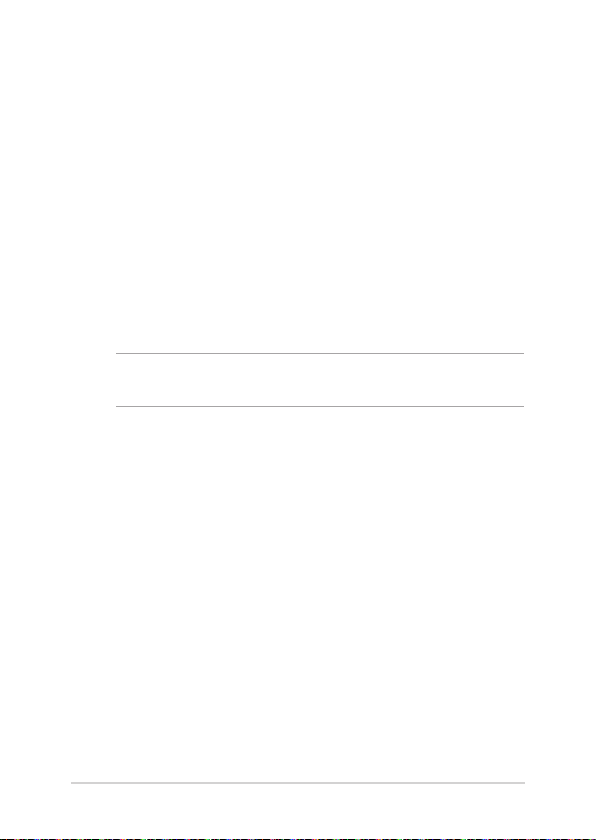
Saluran Operasi Nirkabel untuk Domain Berbeda
N. America 2.412-2.462 GHz Saluran 01 hingga Saluran11
Japan 2.412-2.484 GHz Saluran 01 hingga Saluran14
ETSI Eropa 2.412-2.472 GHz Saluran 01 hingga Saluran 13
Pita frekuensi Nirkabel Terbatas Perancis
Beberapa wilayah Perancis menerapkan batasan pita frekuensi. Kondisi terburuk
untuk daya maksimum yang disahkan di dalam ruangan adalah:
• 10mWuntukseluruhpita2,4GHz(2400MHz–2483,5MHz)
• 100mWuntukfrekuensiantara2446,5MHzhingga2483,5MHz
CATAT AN: Saluran 10 hingga 13 beroperasi dalam pita 2446,6 MHz hingga 2483,5
MHz.
Berikut adalah beberapa kemungkinan penggunaan di luar ruangan: Di properti
pribadi atau properti pribadi milik umum, penggunaan diatur dalam prosedur
pengesahan awal oleh Menteri Pertahanan dengan daya maksimum yang
disahkan adalah 100mW dalam pita 2446,5–2483,5 MHz. Penggunaan di luar
ruangan pada properti umum tidak diizinkan.
Di departemen yang tercantum di bawah ini, untuk seluruh pita 2,4 GHz:
• Dayamaksimumyangdisahkanuntukdidalamruanganadalah100mW
• Dayamaksimumyangdisahkanuntukdiluarruanganadalah10mW
100
Panduan Pengguna Elektronik PC Notebook
